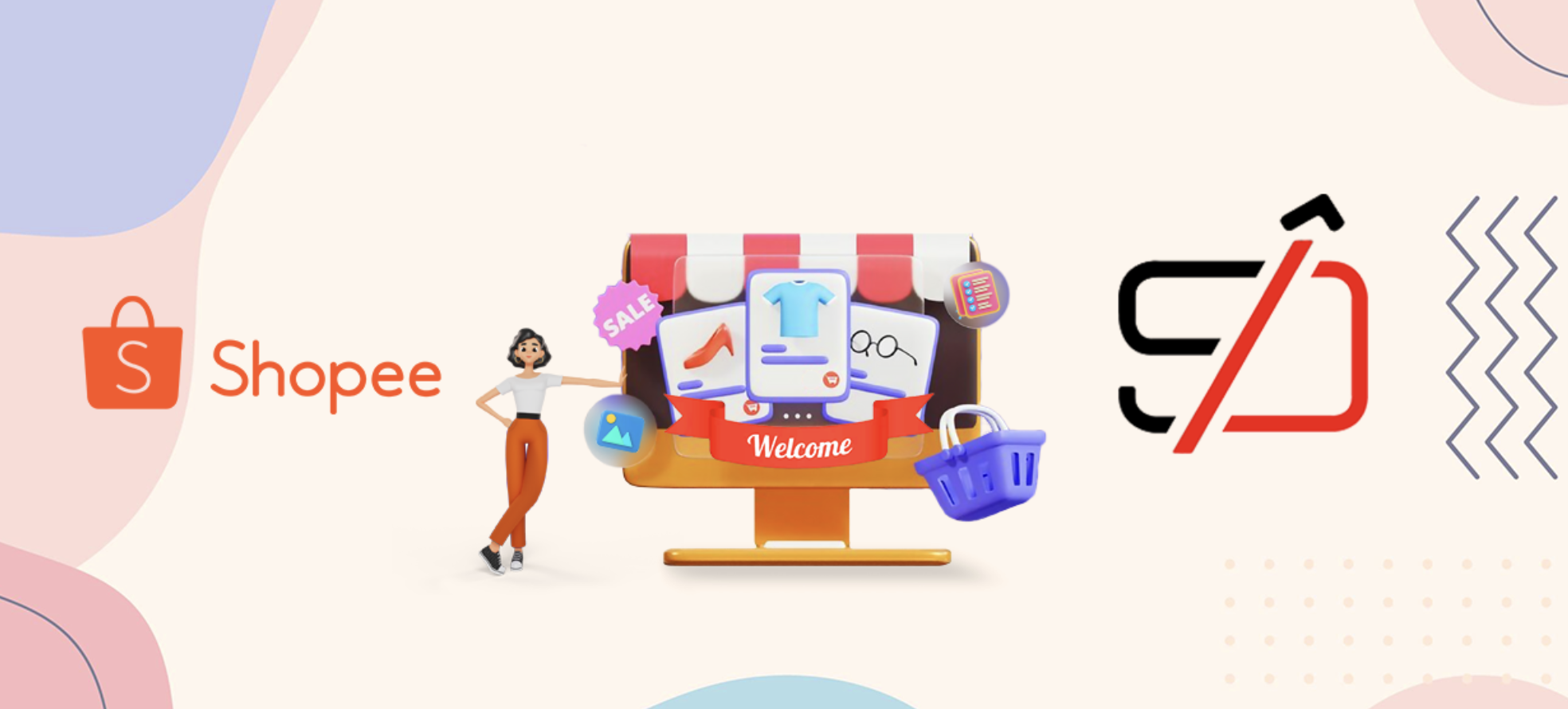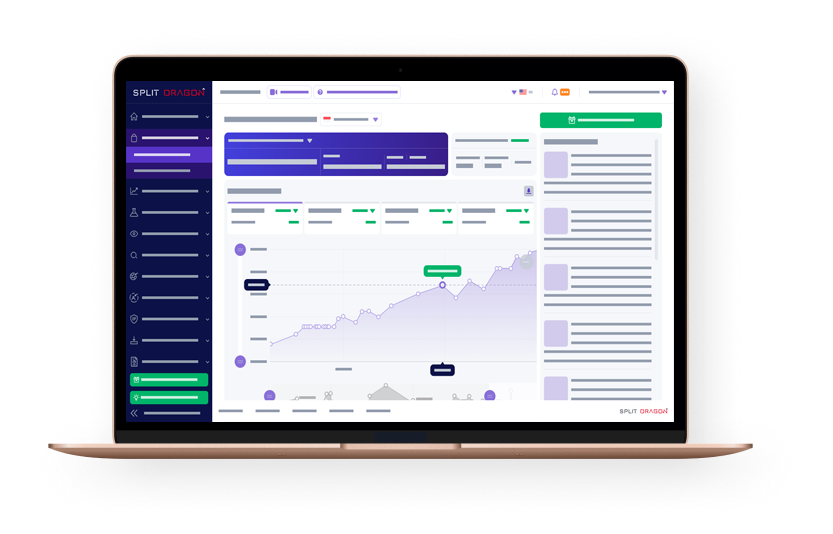增加你的最有效的方法之一 蝦皮銷售 是為了提高您的企業頁面的視覺吸引力。商店裝修可以幫助您以最簡單、最方便的方式做到這一點。為什麼這對您的營運似乎微不足道——根據客戶的喜好花額外的時間裝飾您的商店是提高您的信譽的經濟有效的方法之一。
閱讀: 在Shopee上銷售– Shopee賣家的6大成功因素
使用店鋪裝修的好處
- 它可以為您的業務頁面帶來更多流量
- 您可以展示最暢銷的產品以及促銷,以提高知名度和曝光率
- 這使您可以創建最適合您的品牌的佈局
- 您的品牌可以在競爭對手中脫穎而出
- 如果做得好,您將獲得更多點擊和更高的轉化率
如何使用店鋪裝修
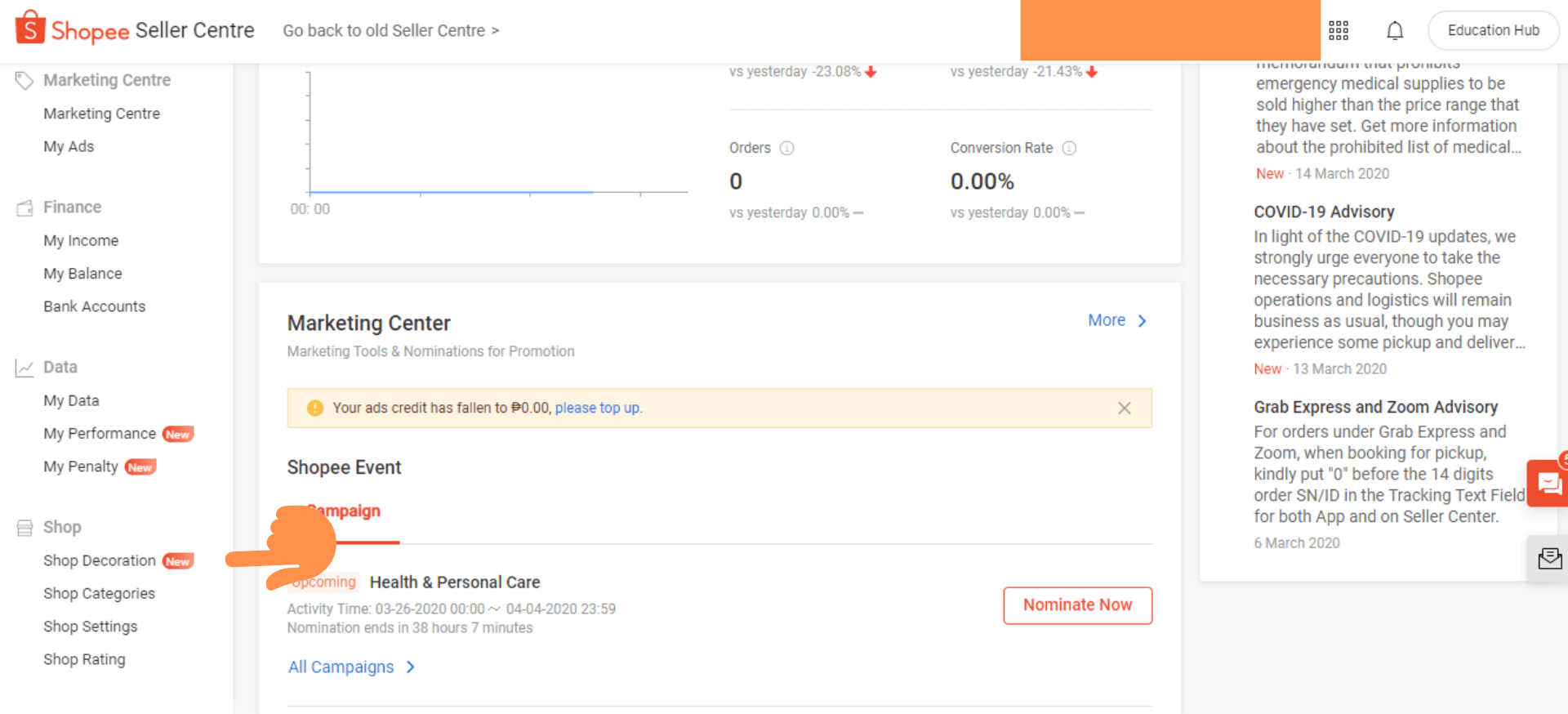
登錄到 蝦皮賣家中心。在側邊欄上找到“商店”選單,然後按一下“商店裝飾”。
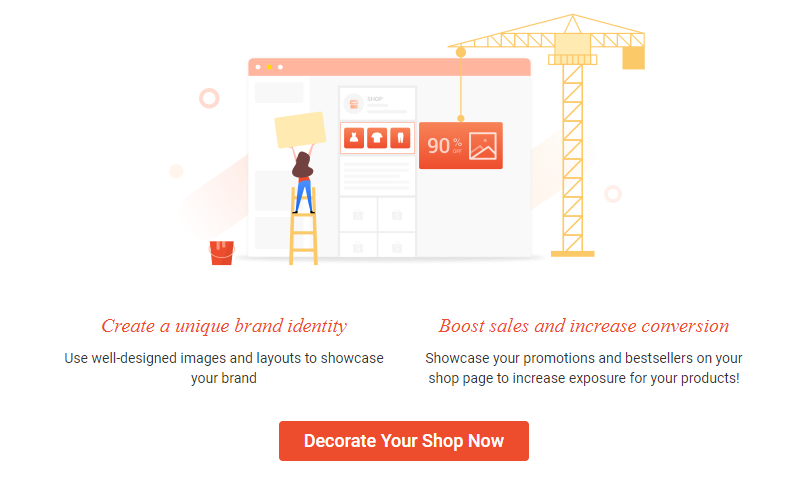
單擊立即裝飾您的商店。
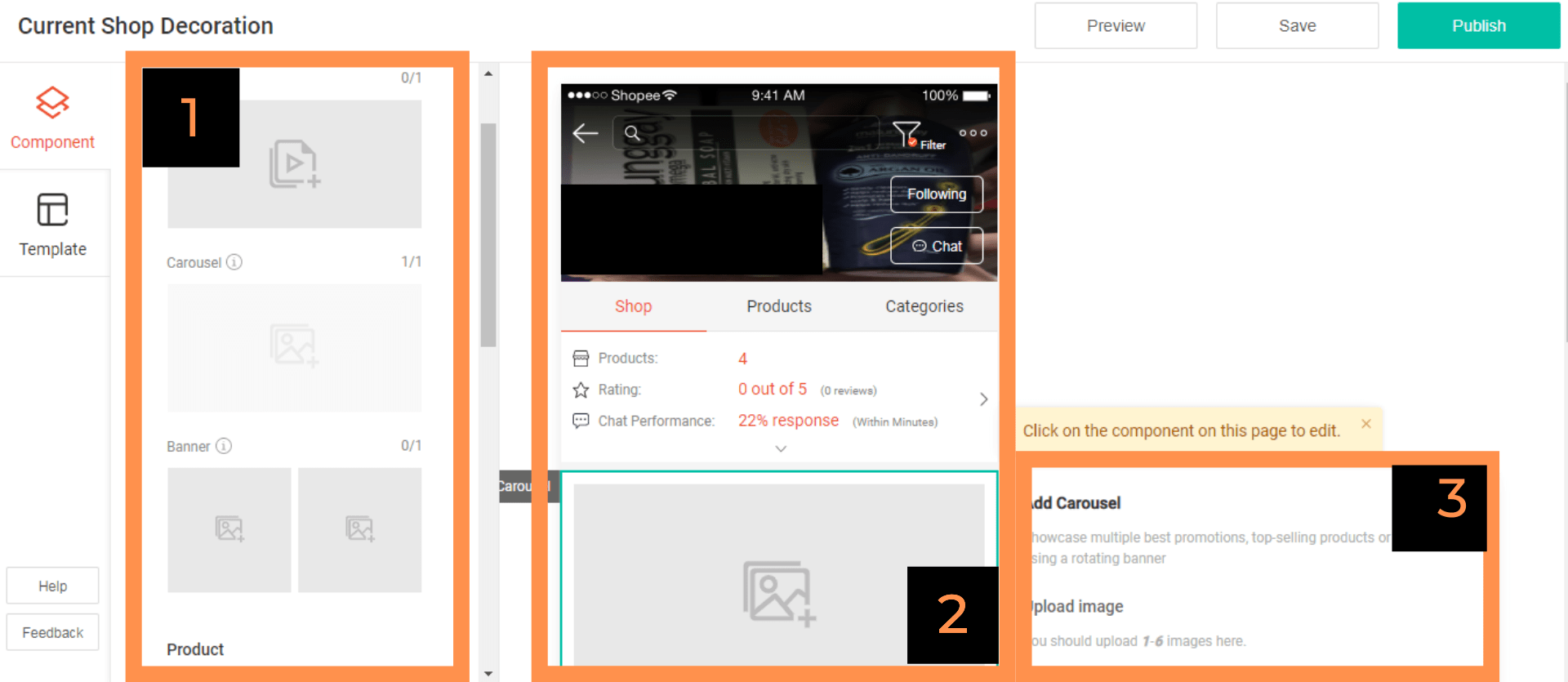
為了向您介紹店鋪裝修,如上圖所示,第一節是指組件面板。 您可以在此處向商店業務頁面添加視頻,輪播和其他設計模式。 輪播功能使您可以按特定順序顯示各種照片。
組件面板也是您可以在其中添加橫幅圖像以及要在商店中突出顯示的產品的地方。 還有一個選項可以按類別添加產品。
圖像中說明的第二部分與畫布有關。 這是預覽,供您查看您的商店的外觀,具體取決於您自定義業務頁面的方式。
第三部分引用組件屬性面板。 您可以在此處輸入或編輯從組件面板上載的組件屬性。
裝飾構件的類型
在上一段中,我們討論了組件面板,組件屬性面板以及畫布,您可以在其中查看個人資料的外觀。
現在,是時候確定和定義在打開“商店裝飾”時要使用的組件了。
下表是快速匯總所有內容的表格。
| 元件 | 最大值 |
| 視頻資料 | 1 |
| 圓盤傳送帶 | 1 |
| 橫幅圖片 | 1 |
| 產品亮點 | 5 |
| 產品分類 | 5 |
| 類別 | 1 |
術語的定義
輪播– 此功能使您最多可以旋轉顯示六張圖像。 您還可以將每個圖像超鏈接到產品列表頁面或類別頁面,以鼓勵買家進行購買。
產品分類 –這樣一來,您最多可以展示一個類別下的八種產品。 您也可以將其鏈接到產品頁面。
視頻資料 –這可讓您以視頻格式介紹您的品牌或產品集。 目前,唯一接受的格式是YouTube URL。 您的商店將使用的視頻縮略圖與您在YouTube帳戶中使用的視頻縮略圖相同。 如果要更改它,您必須轉到您的YouTube帳戶。
旗幟 – 您可以選擇要在您的 Shopee 主頁。您可以使用促銷圖片或兩種最暢銷的產品。
產品亮點 –通過此功能,您可以吸引人們對您最暢銷產品的關注。
您可以添加“產品重點”組件五次。 在每組中,最多只能有四個產品。
類別 –您可以在此部分中突出顯示最受歡迎的類別中的四到八個。 您添加四個到十個類別。
如何添加組件
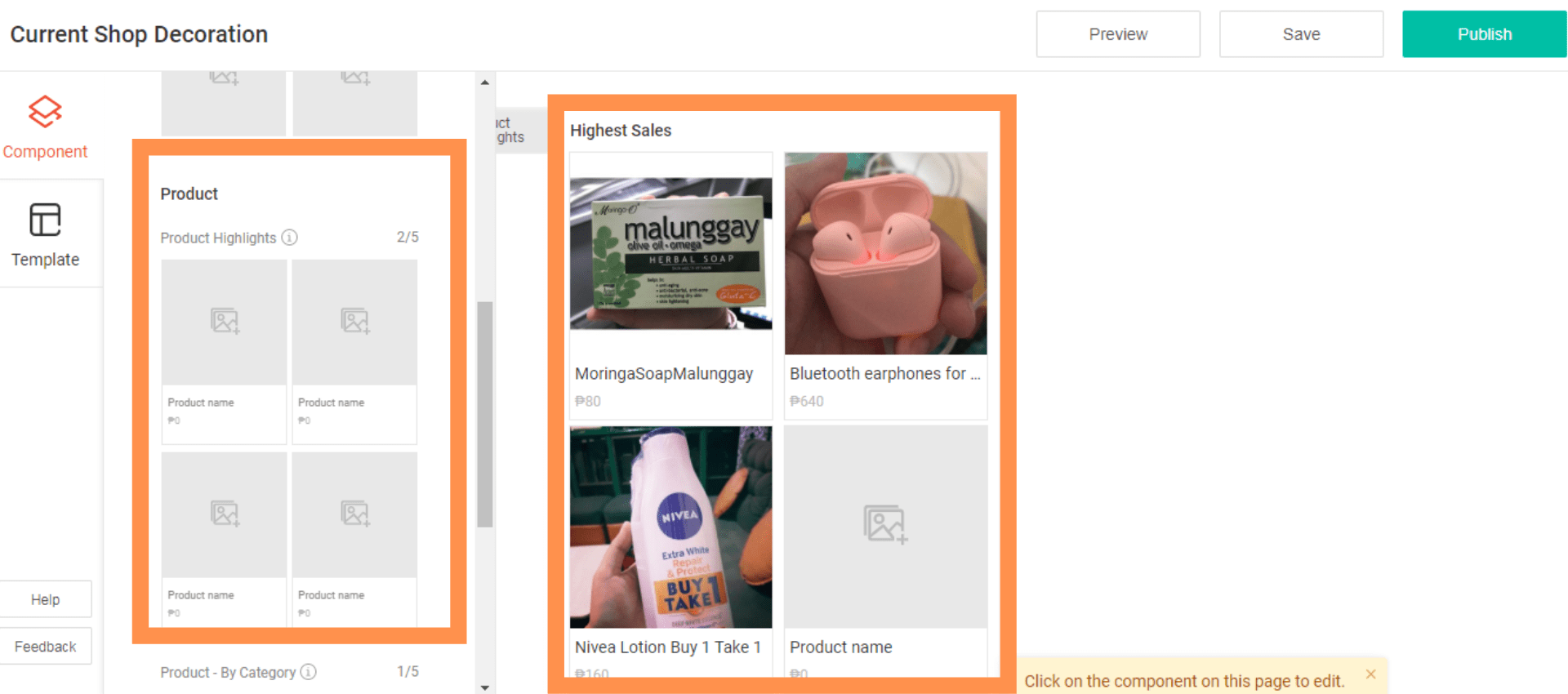
單擊“組件面板”中的任何組件,然後將其添加到畫布中。 例如,默認情況下,畫布上已經有一個產品突出顯示組件。 這意味著,如果單擊“產品突出顯示”,它將在畫布上添加第二個組件。
您可以向畫布整體添加五個“ Products Highlight”組件。 這意味著,由於您已經用盡了兩個組件,因此您最多可以將“產品重點”組件減少到三個。
圓盤傳送帶
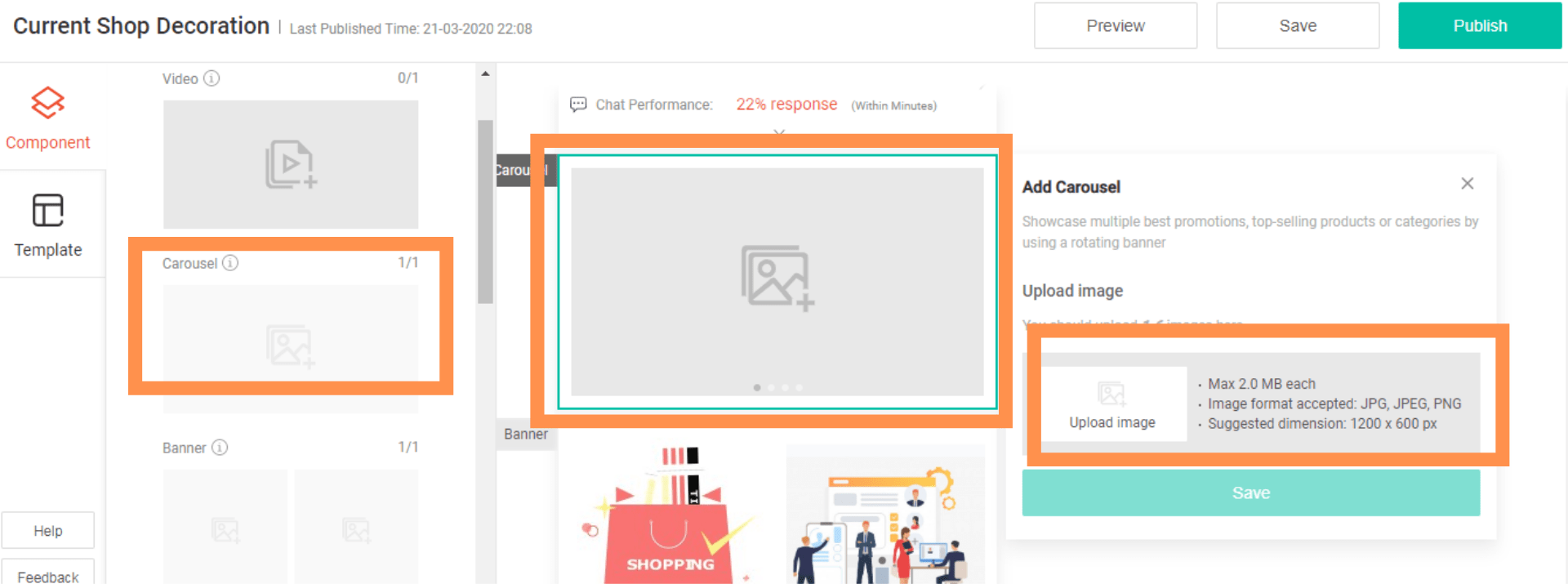
在“組件”面板中單擊輪播組件。 您可以在輪播中添加多達六個圖像。 通過單擊組件屬性面板上的上傳圖像縮略圖來添加您的第一張圖像。 添加第一個圖像時,將為下一個圖像打開一個新的插槽。
您可以將超鏈接添加到圖像。 這是可選的。 您可以根據需要重新排列圖像。 請注意,圖片尺寸必須為寬度1200像素和高度600像素。
產品分類
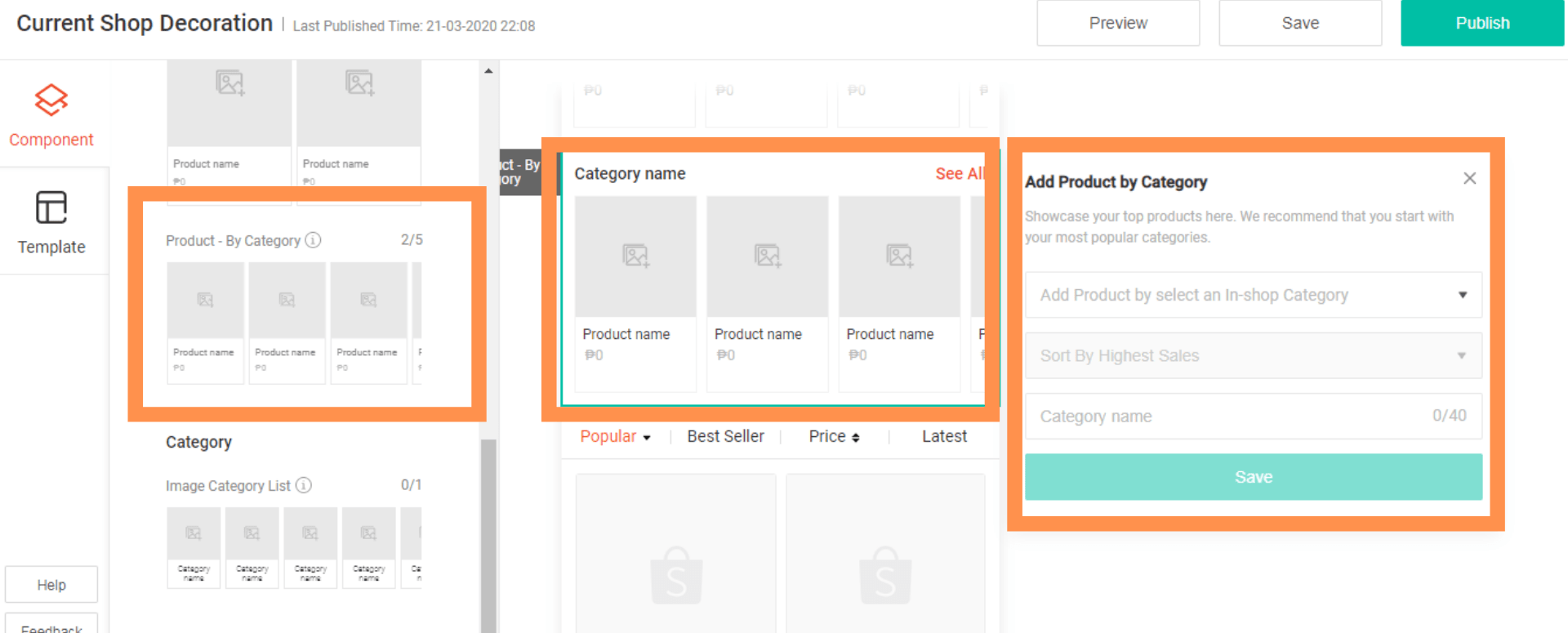
在組件面板中單擊按類別的產品。
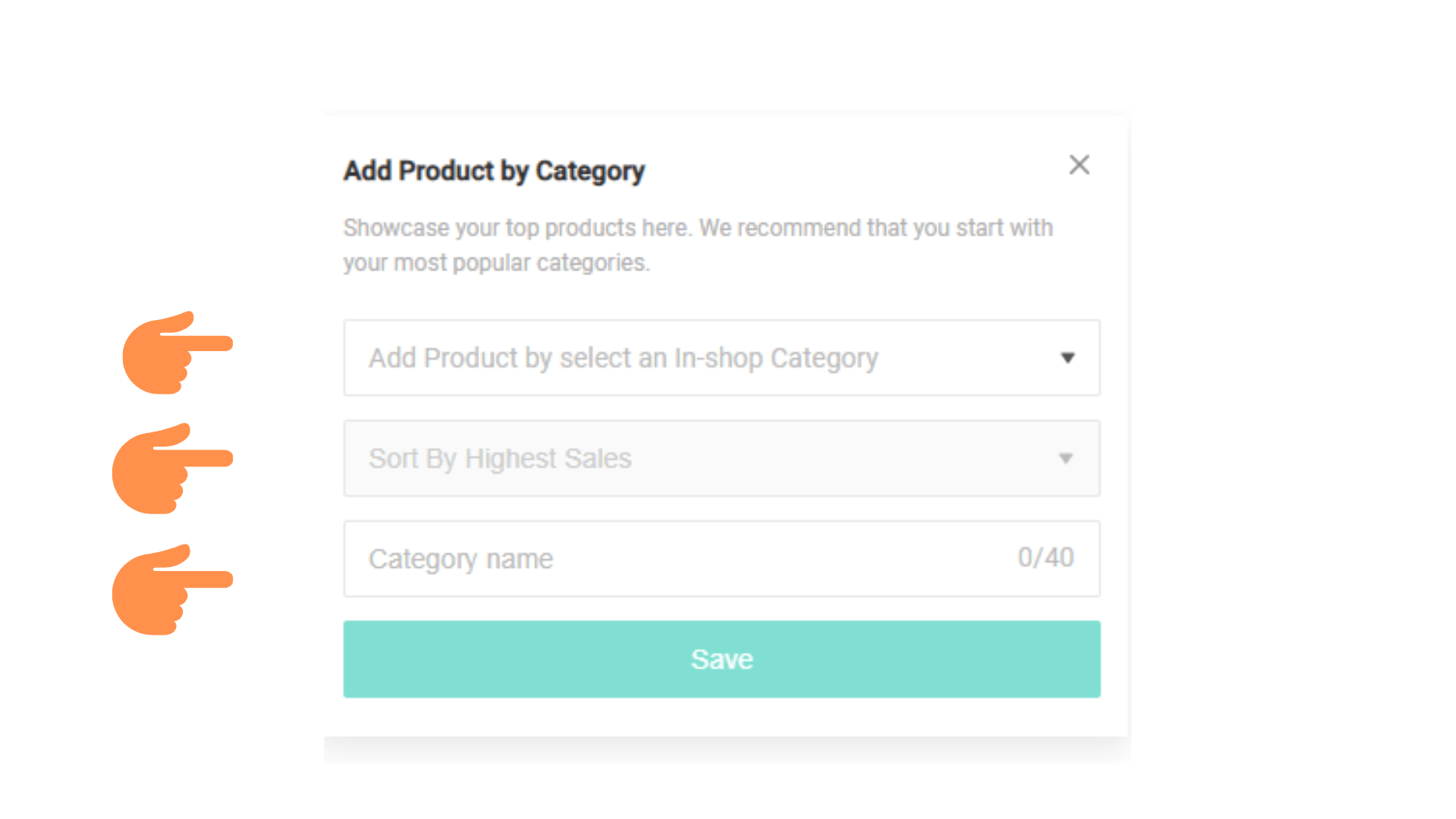
選擇一個活躍的店內類別以開始使用。
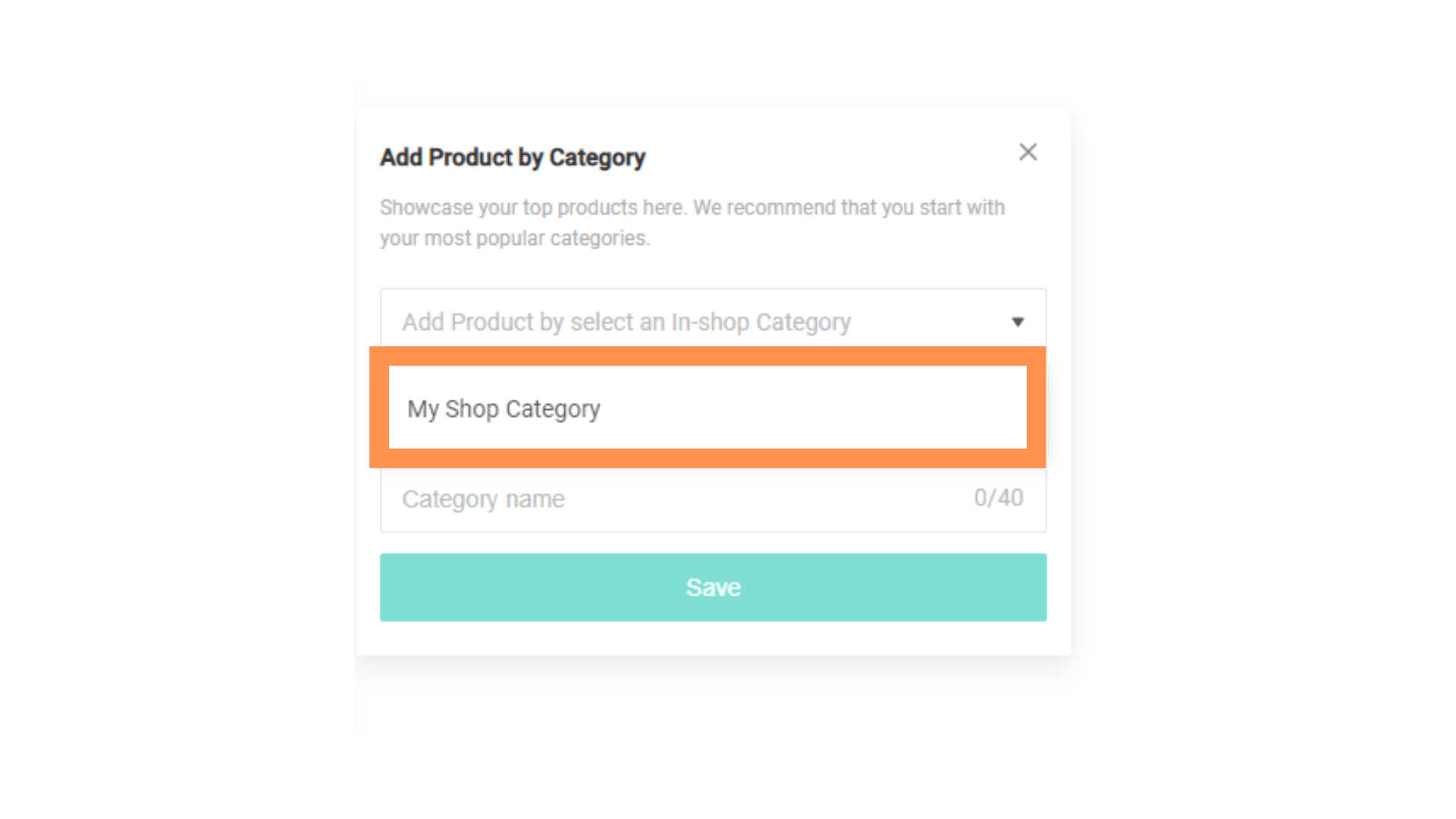
將箭頭懸停在第一個框上,然後單擊“我的商店類別”。
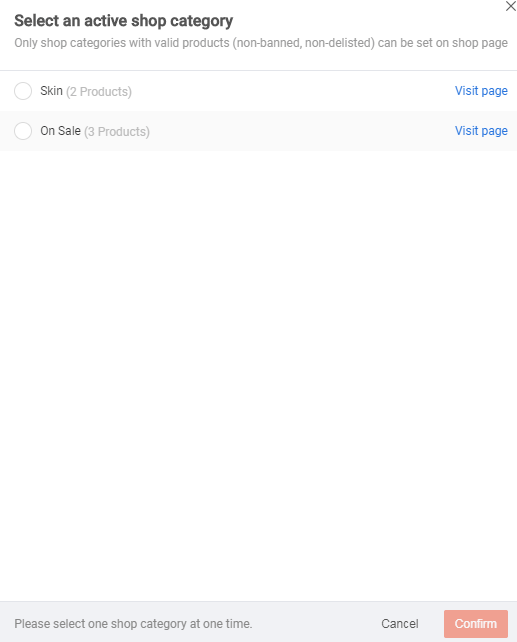
選擇您要使用的活動類別,然後單擊“確認”。
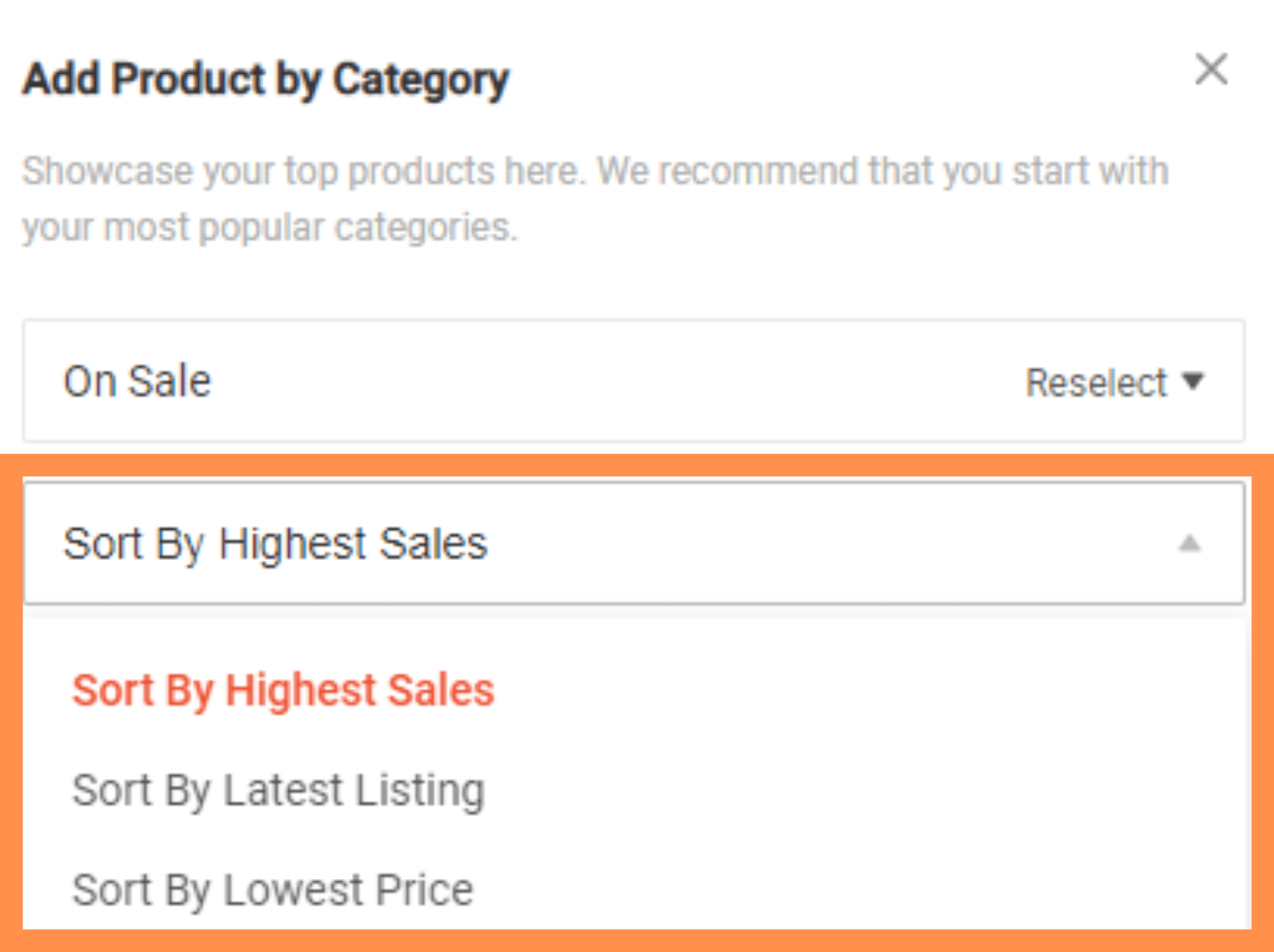
單擊“按最高銷售額排序”,然後選擇最適合的排序格式。
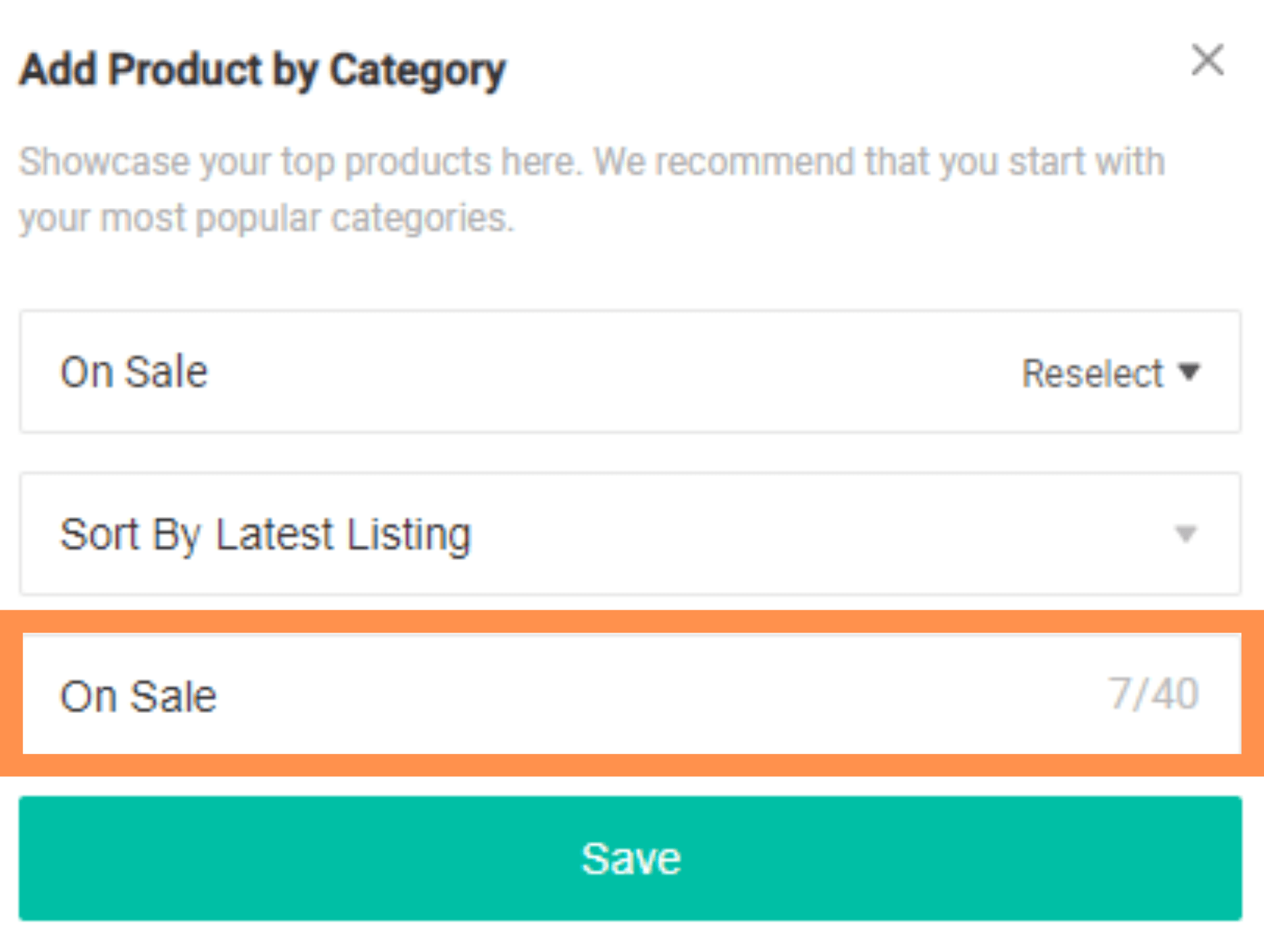
默認情況下,類別名稱將與原始類別列表中的名稱相同,但是您可以選擇更改或保持原樣。
點擊保存。
此功能帶有“查看全部”按鈕。 當買家單擊此按鈕時,他將被帶到一個新頁面,在該頁面上您將看到您選擇的類別下的所有產品。
視頻資料
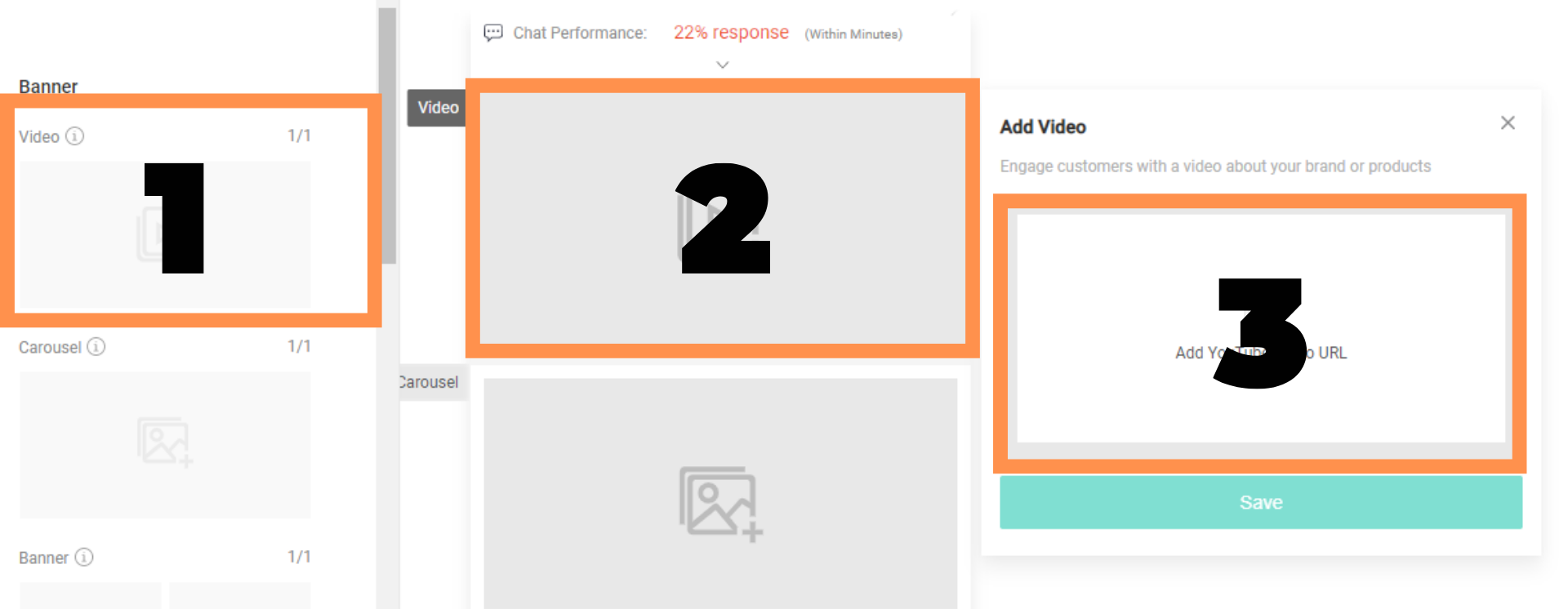
當您在組件面板中單擊視頻組件時,視頻插槽將出現在畫布上。 請注意,您只能在此處添加YouTube URL。 首先轉到YouTube並上傳視頻。
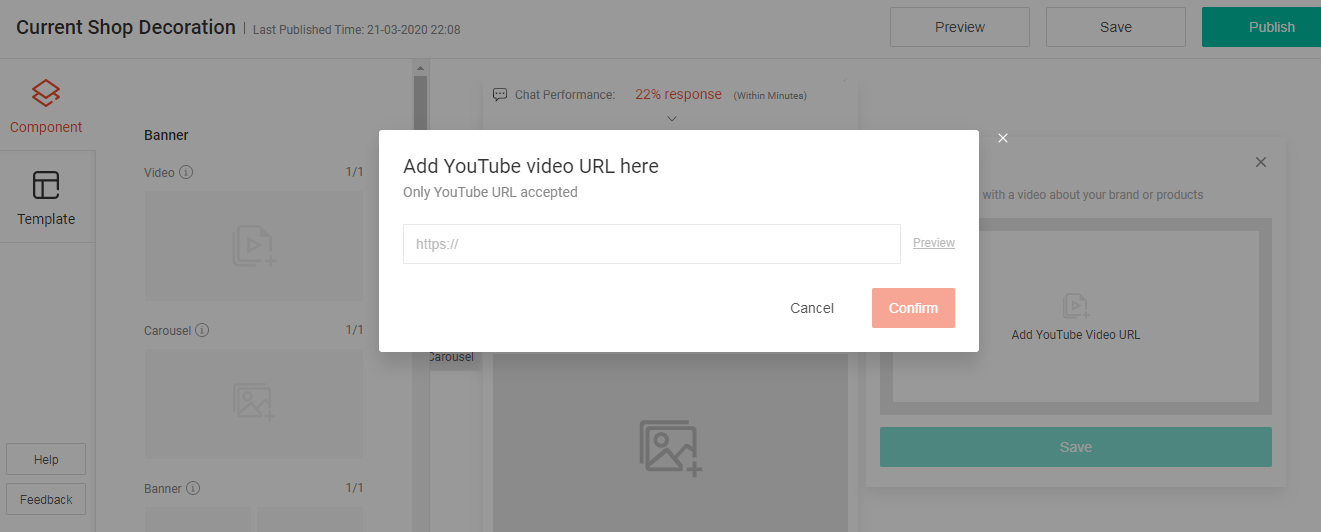
單擊組件屬性面板上的縮略圖,然後復制粘貼您的YouTube URL。 選擇確認。
旗幟
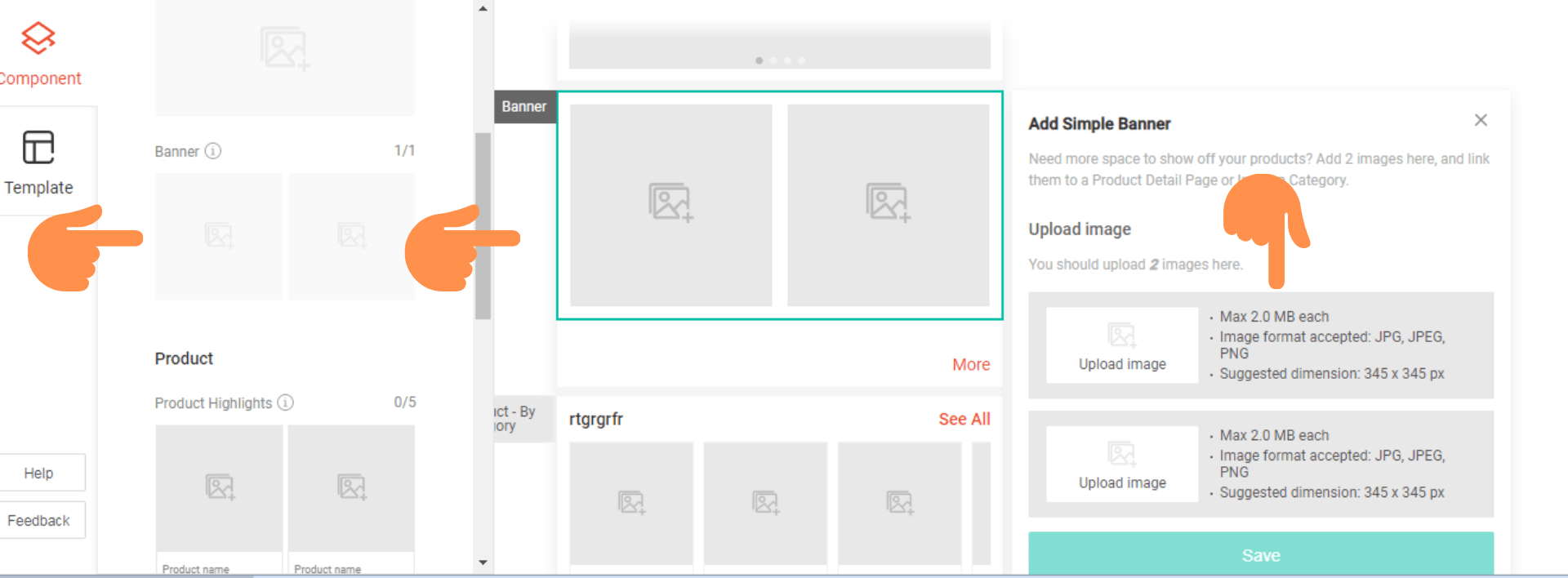
選擇橫幅組件。 單擊組件屬性面板上的上傳圖像縮略圖。
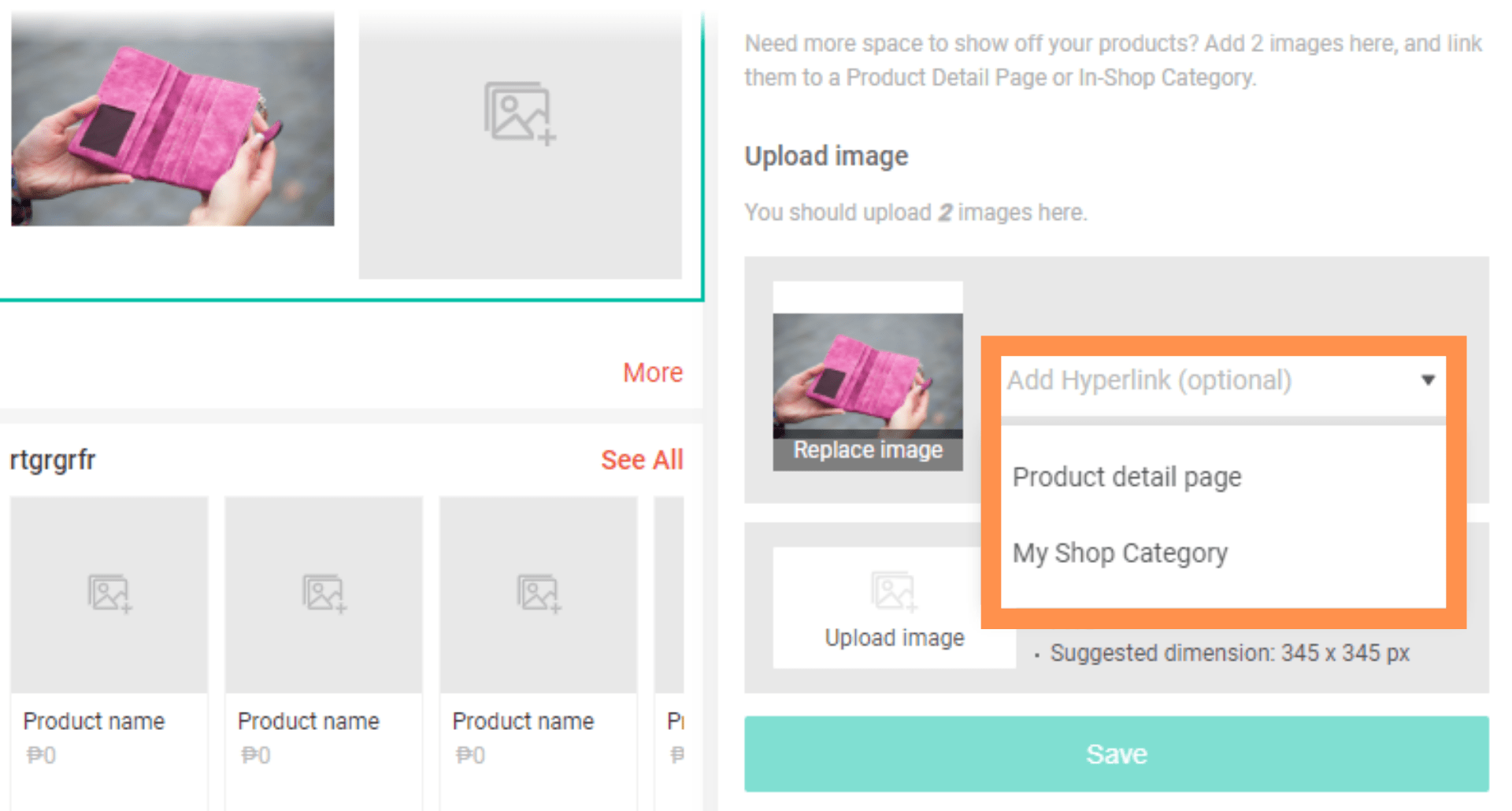
添加圖像後,還可以選擇添加超鏈接。 將鼠標懸停在“添加超鏈接”上,以選擇將圖像鏈接到產品詳細信息頁面還是“我的商店類別”。
如果您選擇鏈接到產品詳細信息頁面,則將要求您從所有列出的產品中僅選擇一種產品。
選擇鏈接到您的類別頁面也是一樣。 您可以選擇一個活動類別。
請注意,每個圖像必須為2 MB,並以JPG,JPEG或PNG格式保存。 建議尺寸為345×345像素。
產品亮點
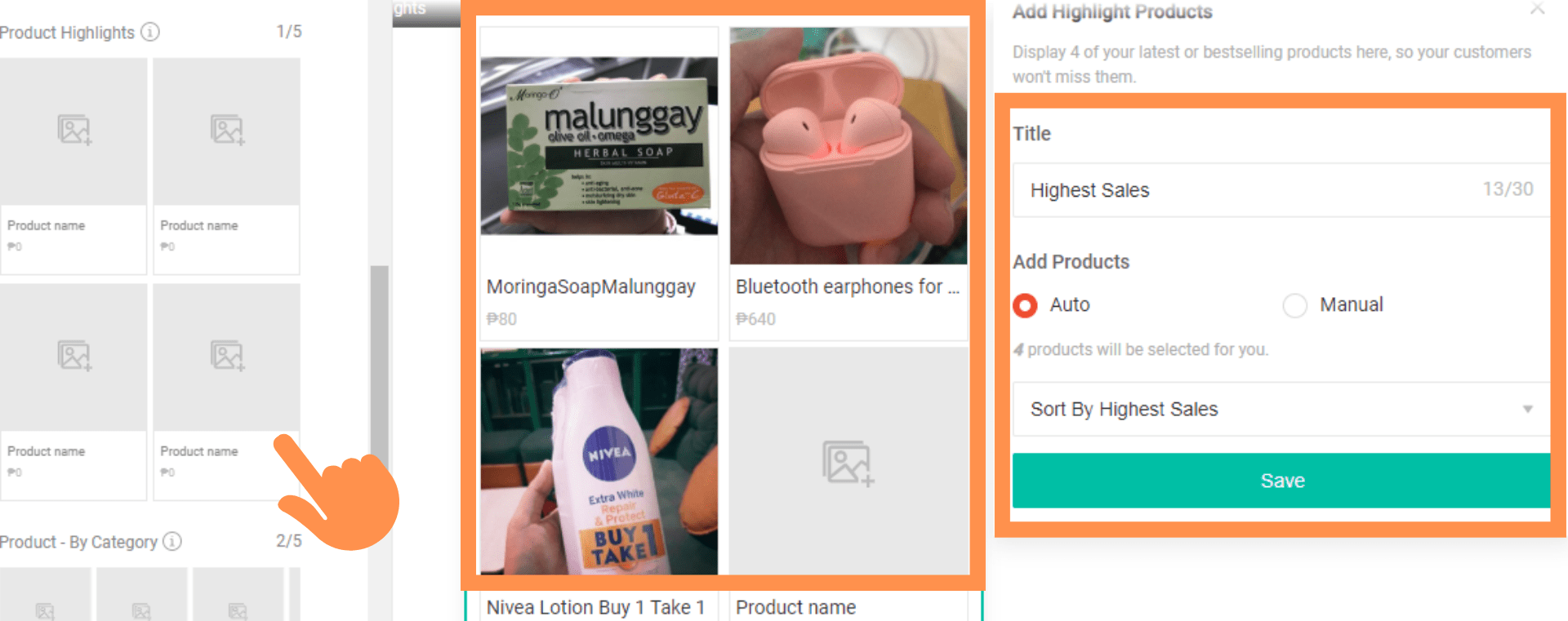
單擊產品亮點。 默認情況下,系統將自動選擇要包含在組件中的產品。
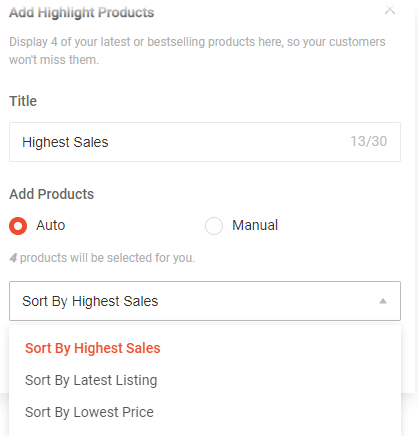
在自動設置下,您可以對系統進行編程以根據最高銷售額,最新列表或最低價格選擇產品。
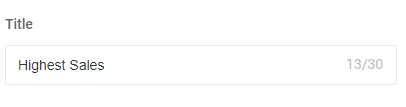
將標題編輯為吸引買家注意的內容。 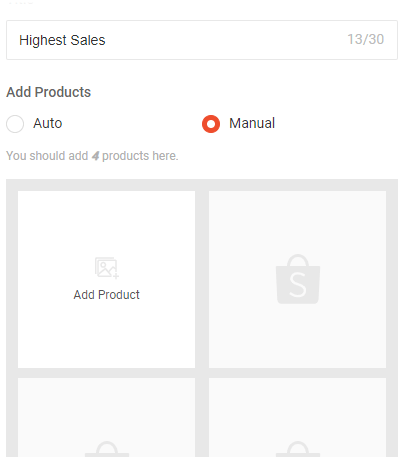
如果要成為選擇要在“產品亮點”中顯示的產品的人,可以在組件屬性面板中將其更改為“手動”。
單擊“添加產品”以開始為“產品亮點”組件選擇產品。 您售罄和退市的產品將自動從列表中隱藏。 保存設置。
類別
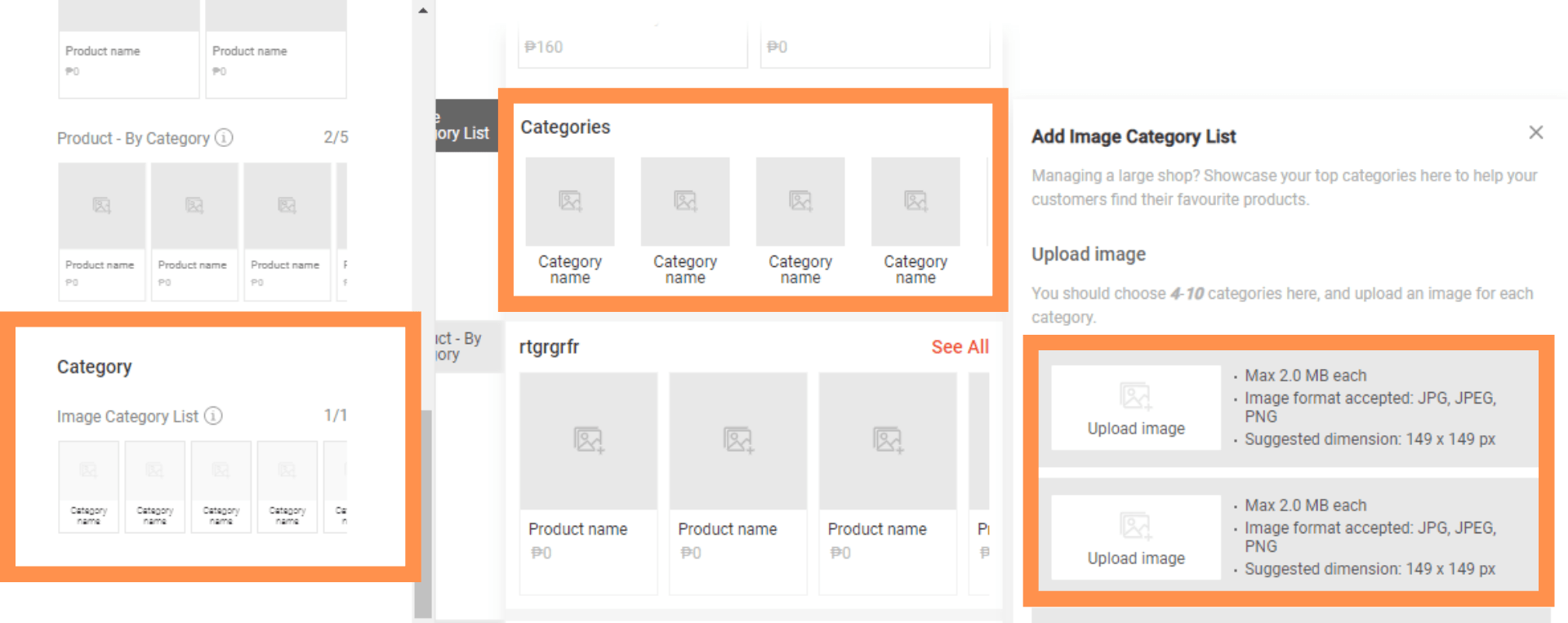
從組件面板中選擇“類別”。
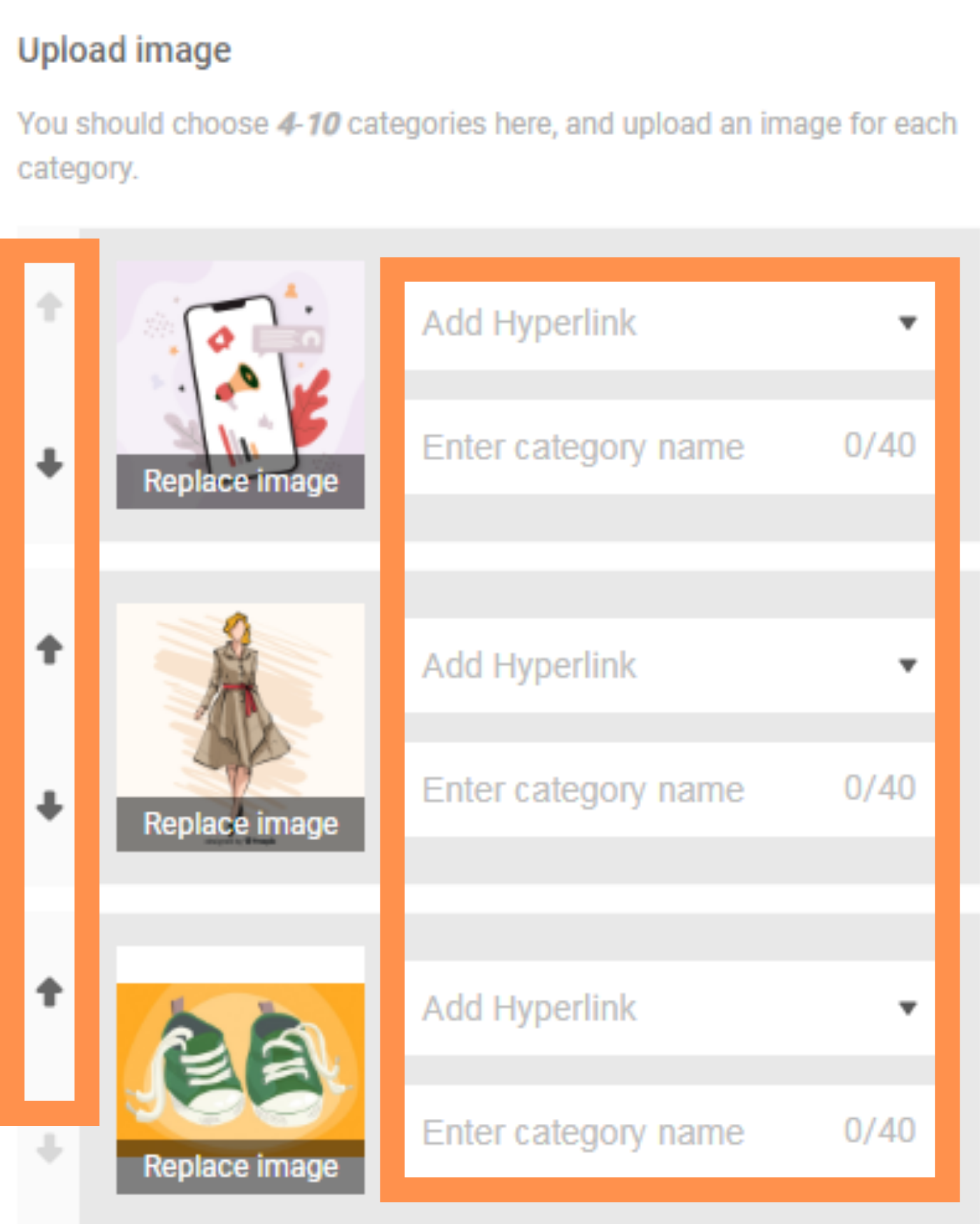
按類別上傳圖像。 建議的尺寸為149 X 149像素。
如果要重新排序類別,請單擊箭頭。 請注意,您最多可以添加十個類別。 保存所有內容之前,請不要忘記輸入類別名稱。 還有一個選項可以將超鏈接添加到您的類別頁面。
請記住,店鋪裝修僅支持有效的店舖內類別。
如何編輯元件
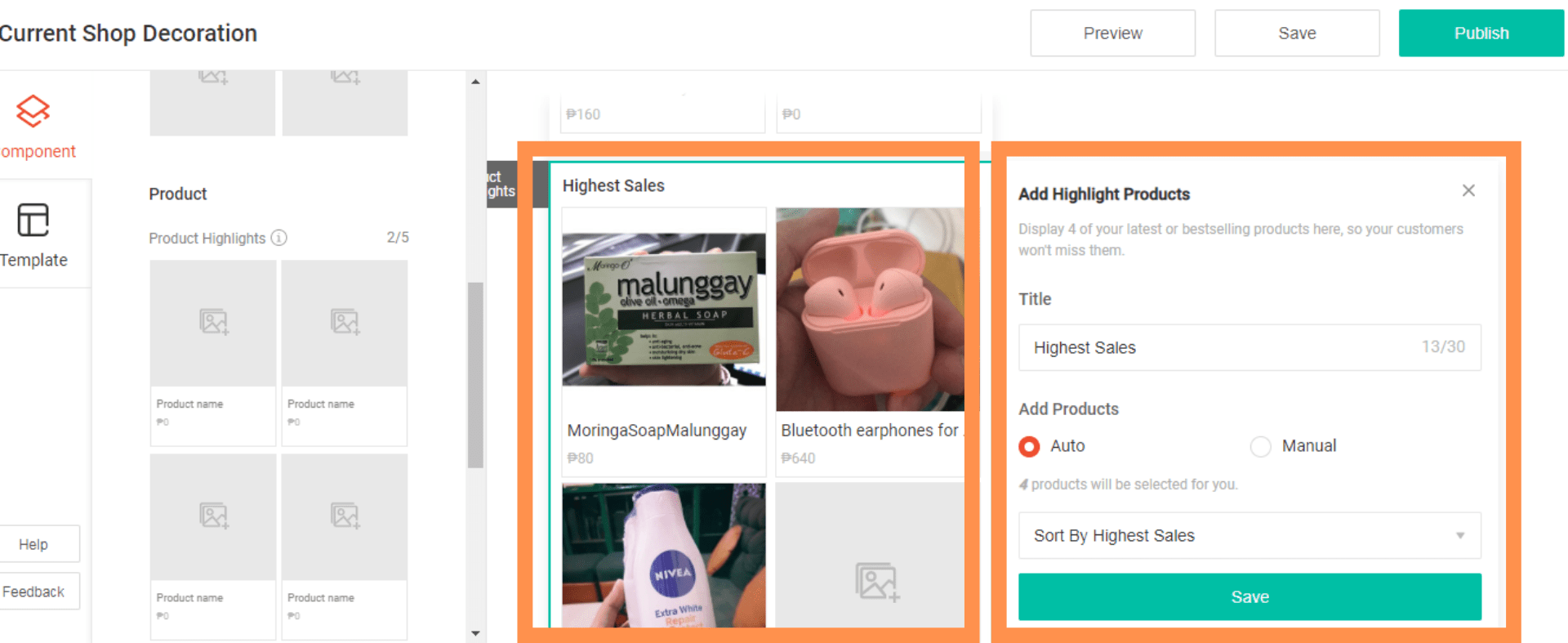
單擊已添加到畫布上的任何組件。 然後,選定的畫布將展開到組件屬性面板。 這將使您能夠輸入或編輯組件的屬性。
如何刪除組件
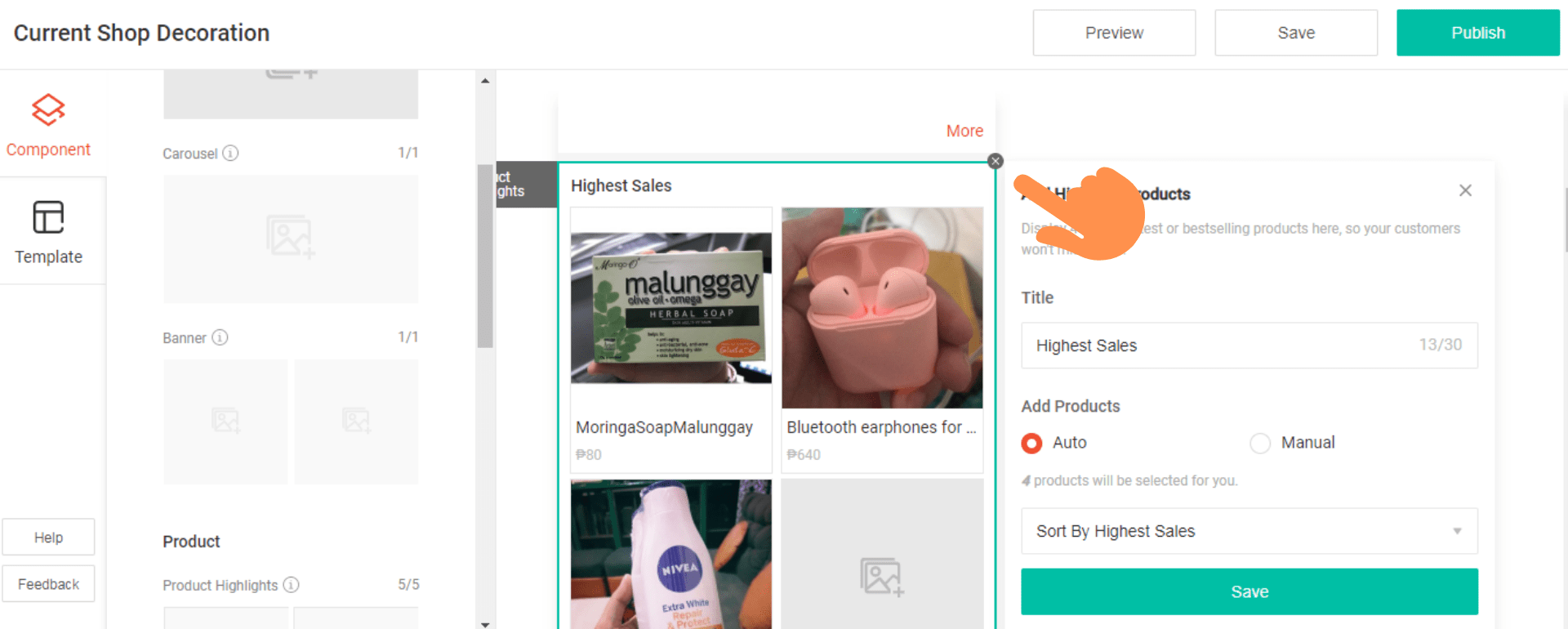
將鼠標懸停在組件上,然後單擊X按鈕將其從畫布中刪除。 請注意,刪除組件時,只能從畫布中刪除它,而不能從組件面板中刪除它。
您只能從畫布中刪除可選組件。 有些組件是必需的,並且是畫布的默認組件。
可選組件是產品亮點,視頻和類別。 標語,“按類別生產”和“輪播”都是必選組件,即使刪除所有組件,它們也將保留在畫布中。
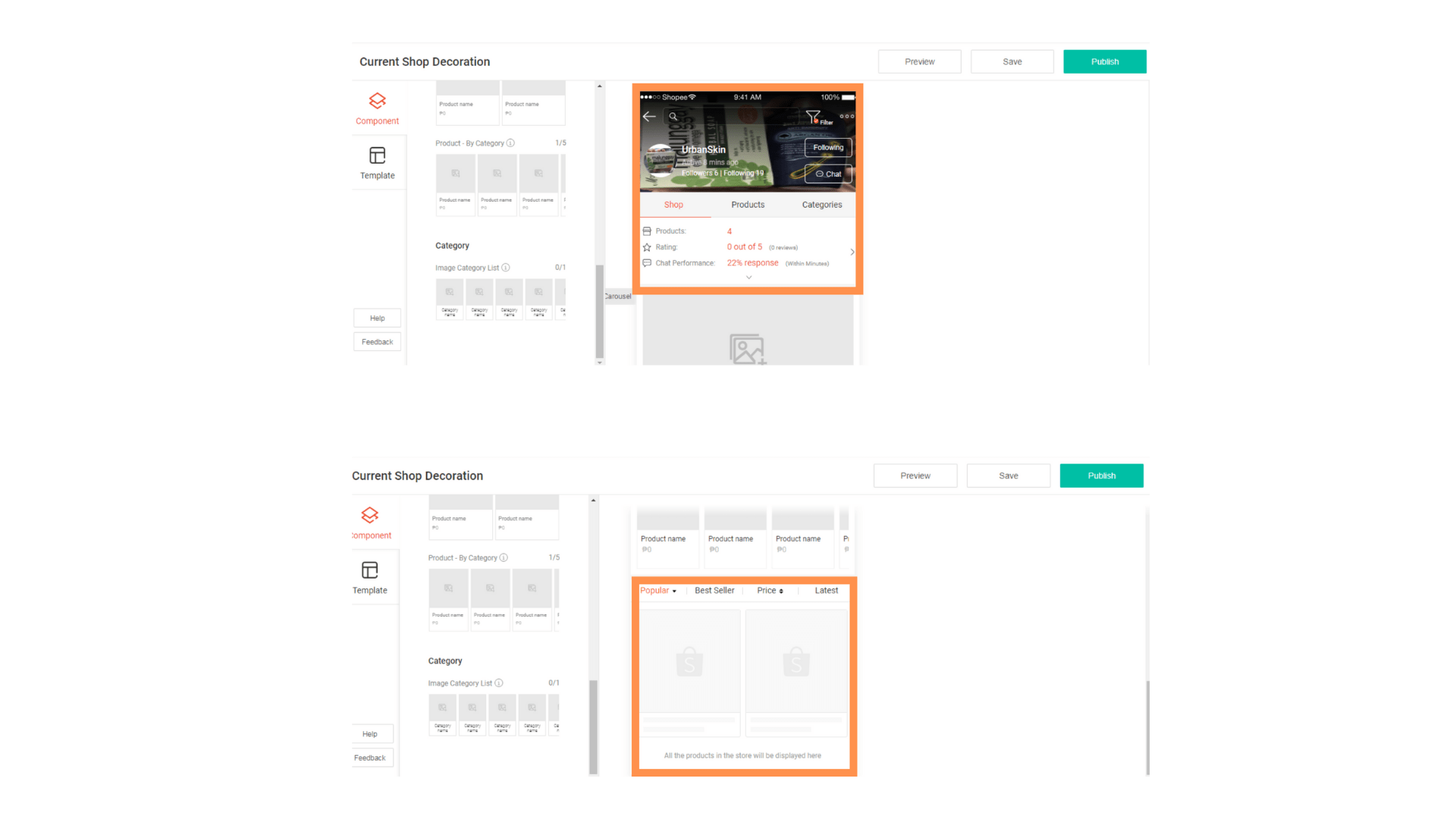
畫布中有兩個不能刪除的元素(不視為組件)。 這些是“所有產品”部分和“商店詳細信息”部分。
當客戶訪問您的頁面時,將在“所有產品”部分顯示所有列出的產品。 同時,在“商店詳細信息”部分,人們可以找到有關您商店的重要詳細信息,包括您的商店名稱,封面圖像,個人資料圖像以及所擁有產品數量的摘要。 您的聊天效果和商店評論也會在此處進行匯總。
如何完成店鋪裝修
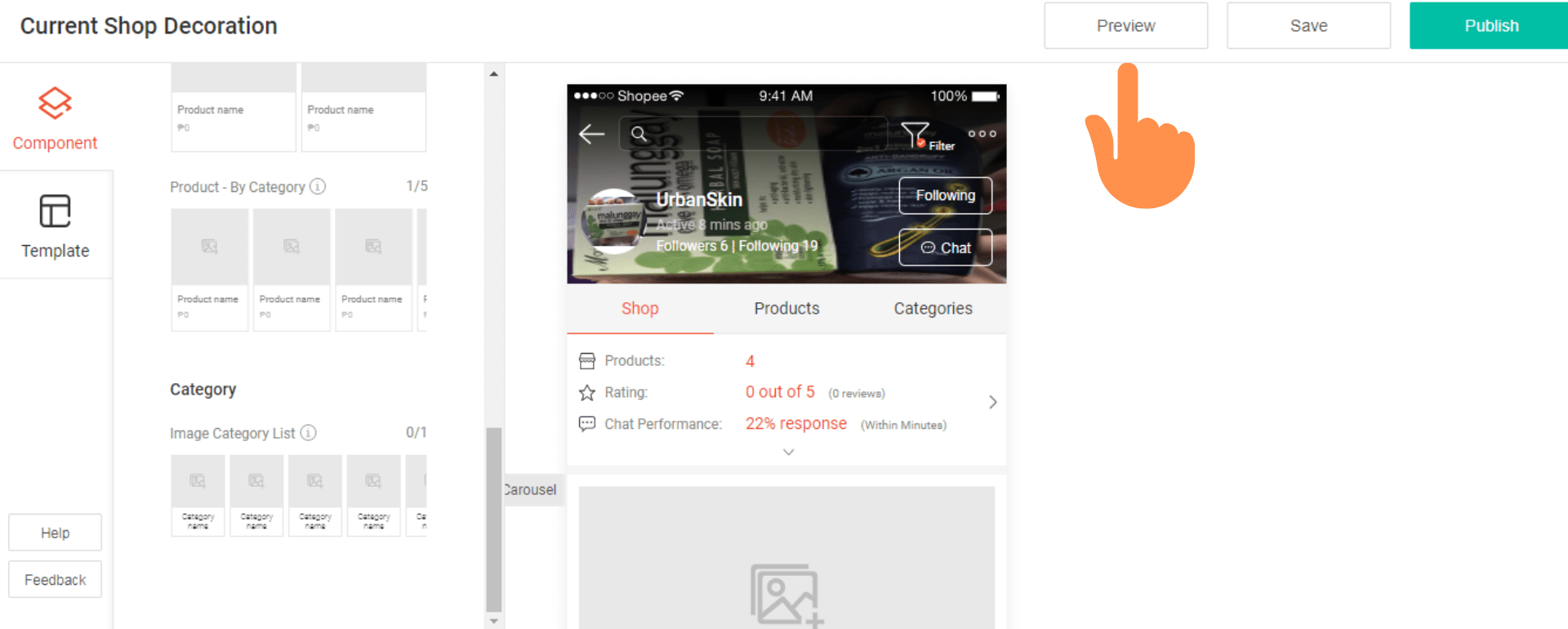
如果要在最終保存到“商店裝飾”之前給商店一個最後的外觀,請單擊“預覽”。 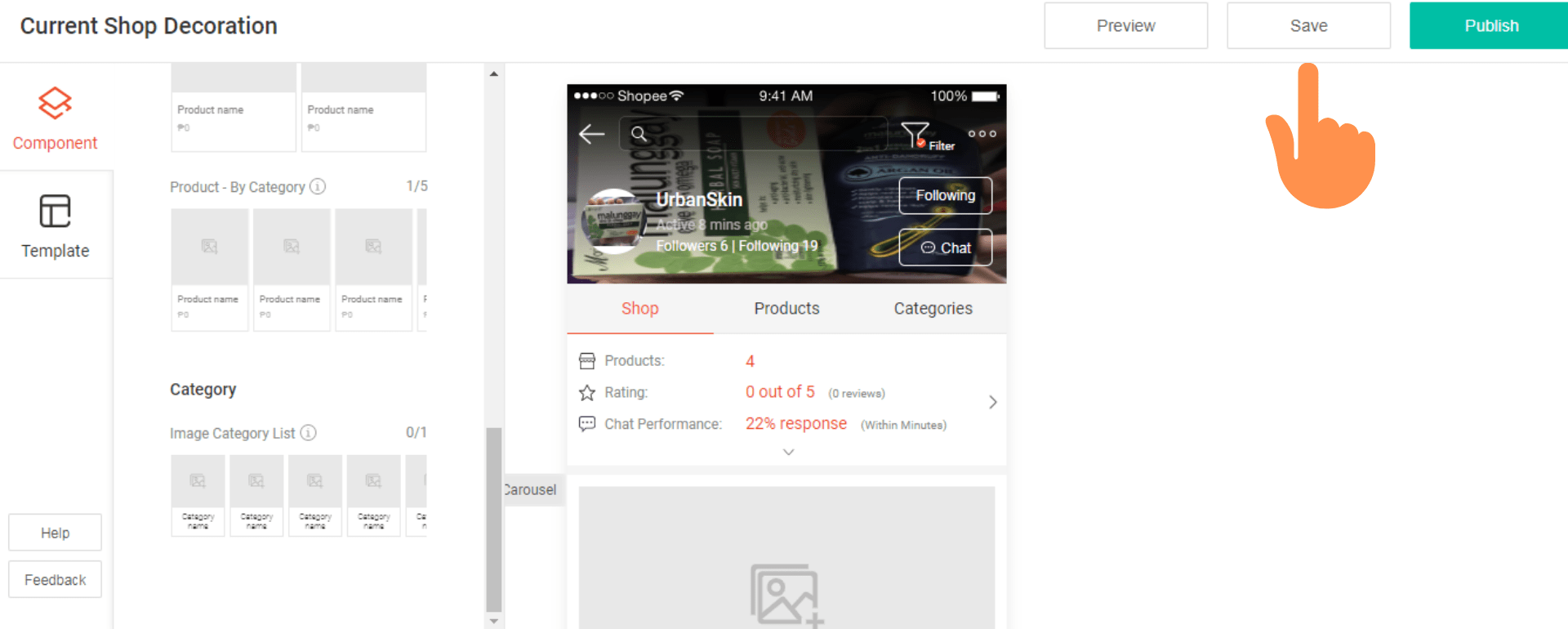
如果您仍然感到不滿意,也可以將其另存為草稿。 只需單擊“保存”按鈕。
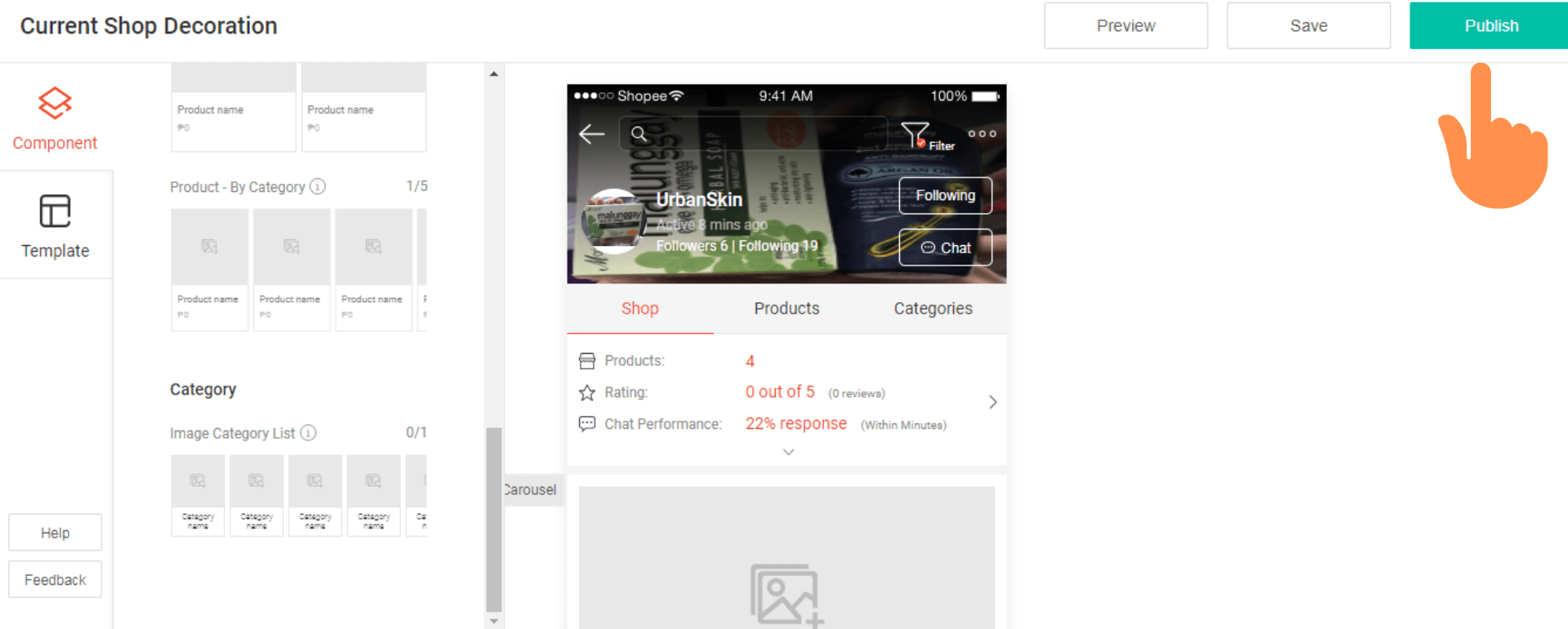 準備好宣傳商店的新外觀後,請選擇“發布”按鈕。
準備好宣傳商店的新外觀後,請選擇“發布”按鈕。
如果您無法發布商店裝飾,則意味著仍然需要編輯或輸入組件屬性。 在這種情況下,只需檢查是否填寫了所有必需的詳細信息。
如何禁用店鋪裝修
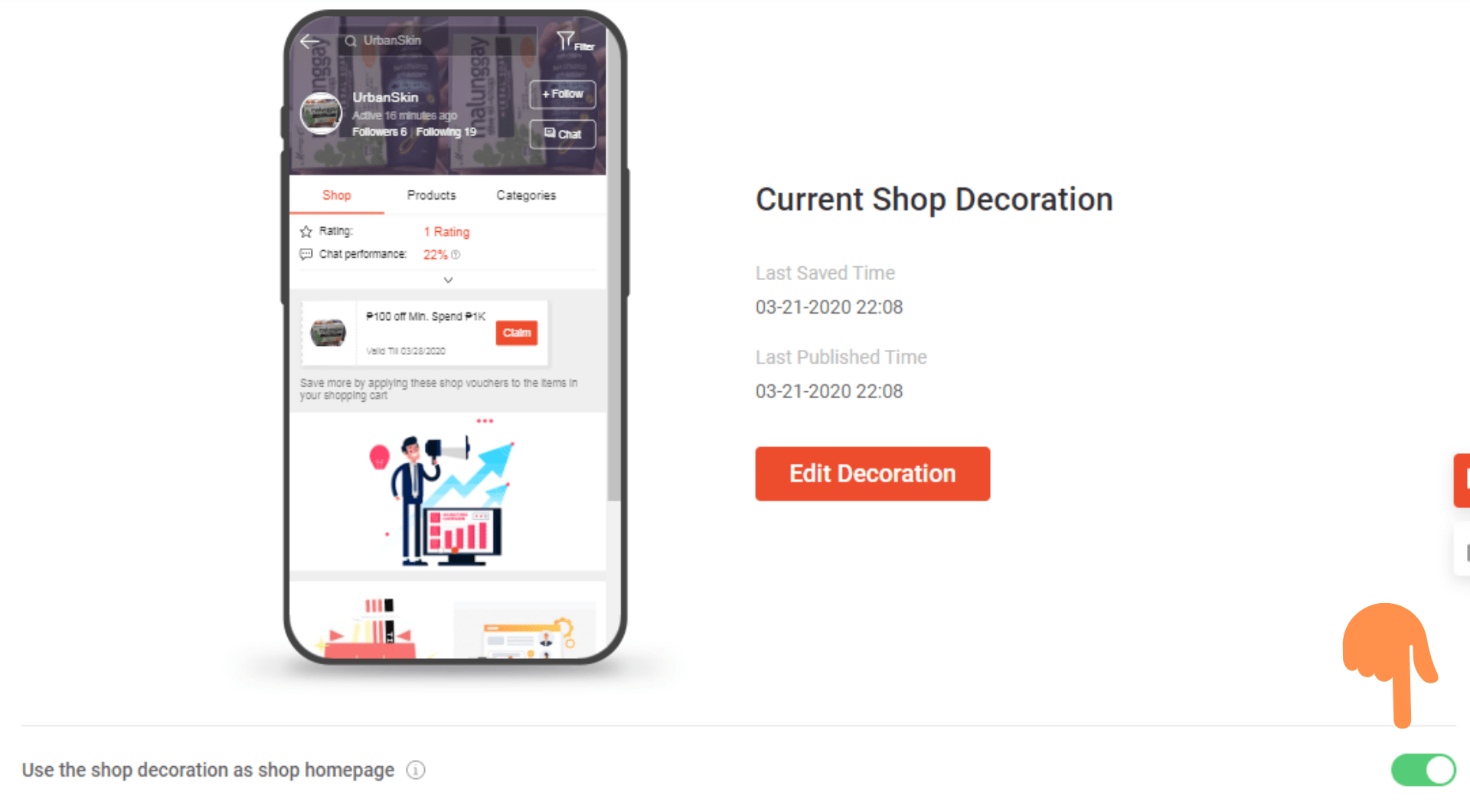
如果要禁用商店裝飾,並且希望使用默認的Shopee商業頁面設計,可以通過轉到Shopee賣方中心的“商店裝飾”儀表板來進行。 單擊底部的自動報價按鈕。
介紹店鋪裝修溢價
店鋪裝飾高級版是為您的商店提供的高級設計師工具,提供給選定的賣家。 它也具有與Shop Decoration Basic相同的功能和組件,但是這一功能具有一些改進和新功能,這些是您在基本版本中找不到的。
店鋪裝修溢價的其他組成部分
- 文字類別清單
- 單張圖片
- 多個可點擊區域
其他自定義選項
- 通過操作欄重新排列組件的順序
- 隱藏標題和底邊距
- 轉盤高度的多種調整選項
如何使用店鋪裝修溢價
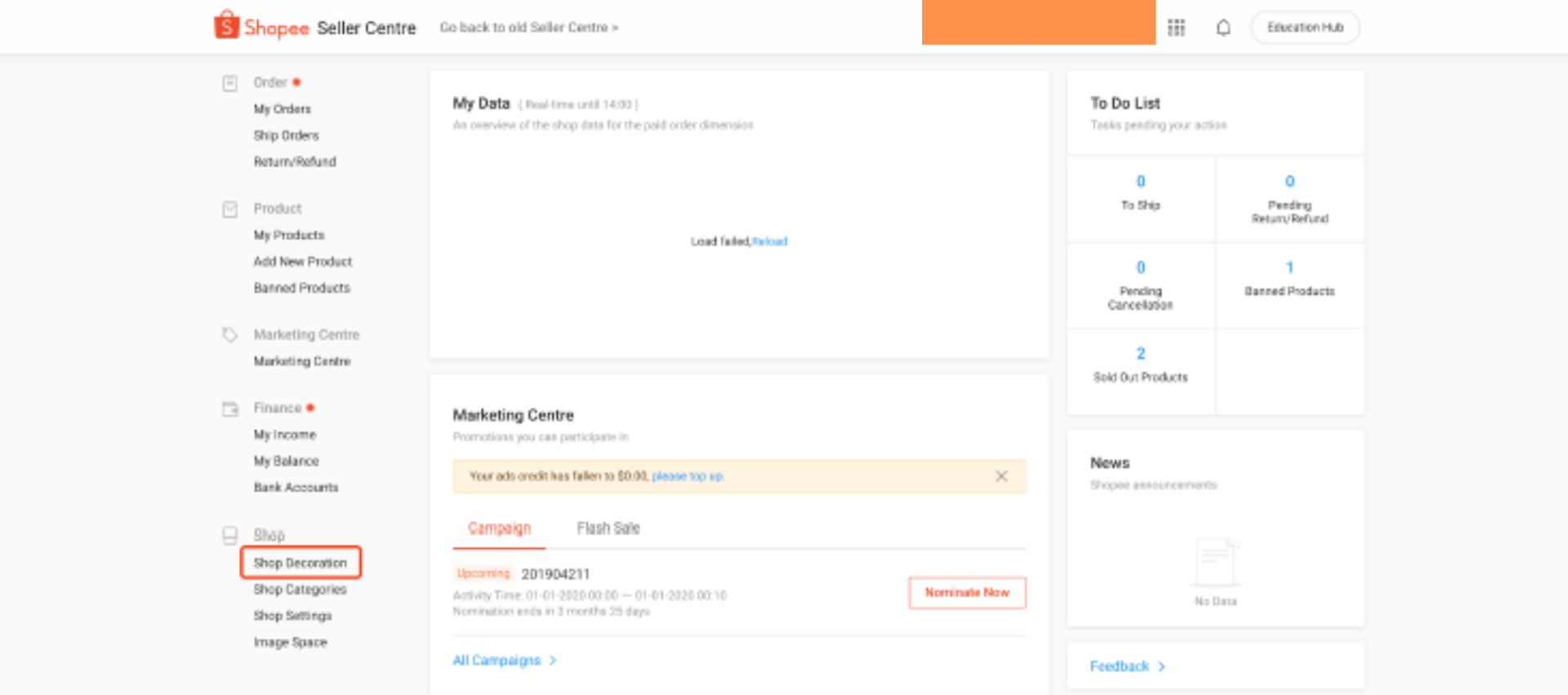
如果您有資格獲得Shopee裝飾高級版,您將收到有關Shopee的通知。 請注意,只有選定的賣方才能使用此功能。
如果收到通知,您會注意到“商店裝飾”工具中添加了其他組件和功能。
要使用“商店裝飾高級版”,請登錄到賣方中心,然後單擊“商店”選項卡下的“商店裝飾”。
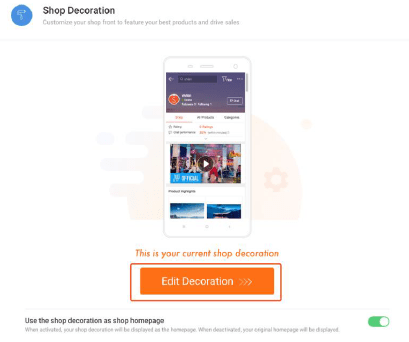
就像您在“商店裝飾基礎知識”中通常要做的一樣,您必須單擊“編輯裝飾”按鈕才能開始。
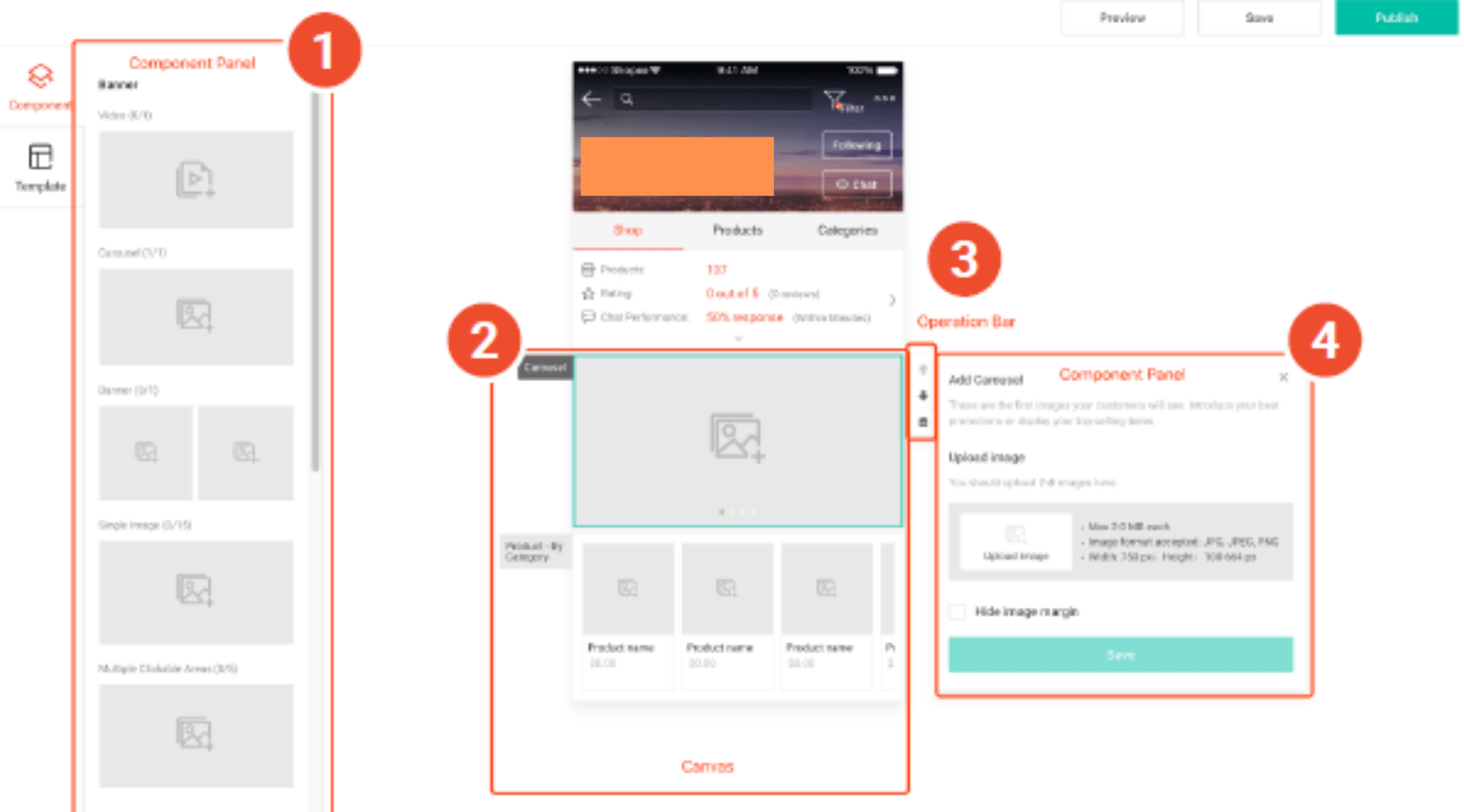
您的Shop裝飾編輯頁面將具有類似於Shop Decoration Basic的類似編輯功能,例如組件面板,畫布和組件屬性面板。 操作欄也已添加到商店裝飾功能列表中。 這將使您能夠刪除和重新排列畫布中的組件。
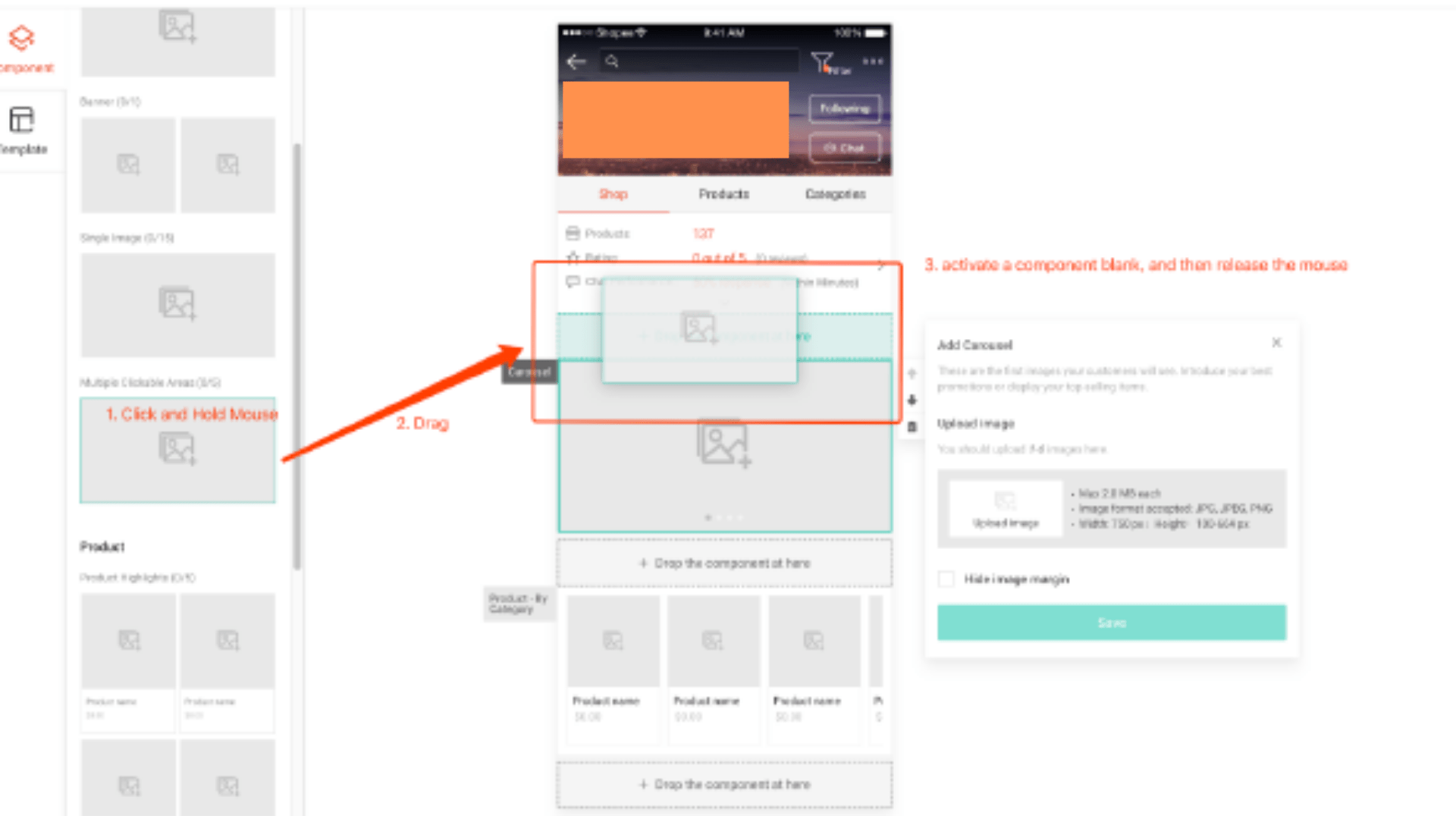
測試您的店鋪裝修溢價
要測試您的新商店裝飾工具,請開始使用其中一個組件。 為此,您可以單擊某個組件,然後在畫布上看到該組件。 您可以拖放組件並將其放置在畫布上。 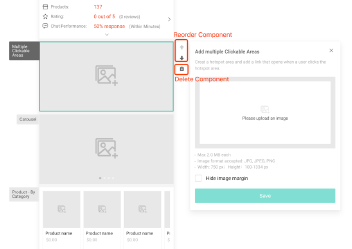
單擊畫布上的組件以將其選中。 然後將出現操作欄,因此您可以根據需要重新訂購組件。 單擊向上或向下按鈕,將組件按所需順序放置。
如果要刪除該組件,只需再次從畫布中單擊該組件。 操作欄將再次變為可見。 單擊上下箭頭下方的垃圾桶圖標。
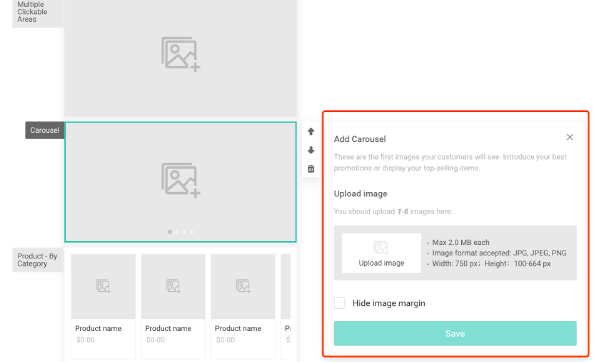
編輯零部件的過程與在Shop Decoration Basic上進行的過程相同。 只需在畫布上單擊一個組件,即可顯示組件屬性面板。 然後,根據您選擇的組件,您可以將圖像,視頻,橫幅甚至是超鏈接添加到您的組件。 然後,單擊“保存”。
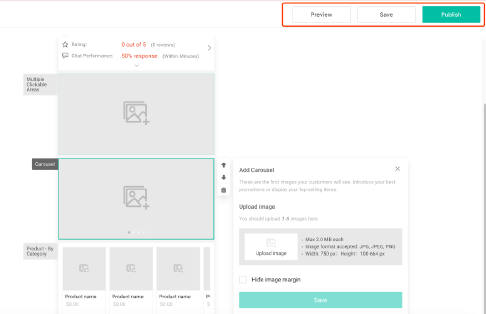 編輯完所有組件後,您可以預覽商店設計。 如果您仍要在以後的日子中進行編輯,也可以決定將其另存為草稿。 單擊“保存”按鈕。 您還可以通過單擊“發布”按鈕使新設計在那時及之後生效。
編輯完所有組件後,您可以預覽商店設計。 如果您仍要在以後的日子中進行編輯,也可以決定將其另存為草稿。 單擊“保存”按鈕。 您還可以通過單擊“發布”按鈕使新設計在那時及之後生效。
如何使用店鋪裝修高級附加組件和功能
單張圖片
單一影像使賣家能夠引起人們對特定產品或品牌焦點的關注。這也讓他們可以選擇 推廣更廣泛的產品.
例如,單個圖像可以包含各種鞋類。 您可以將單個圖像超鏈接到所有鞋類產品專用的產品列表。
“單個圖像”組件可用於突出顯示新產品或最暢銷產品,特別促銷以及商店所提供的產品。
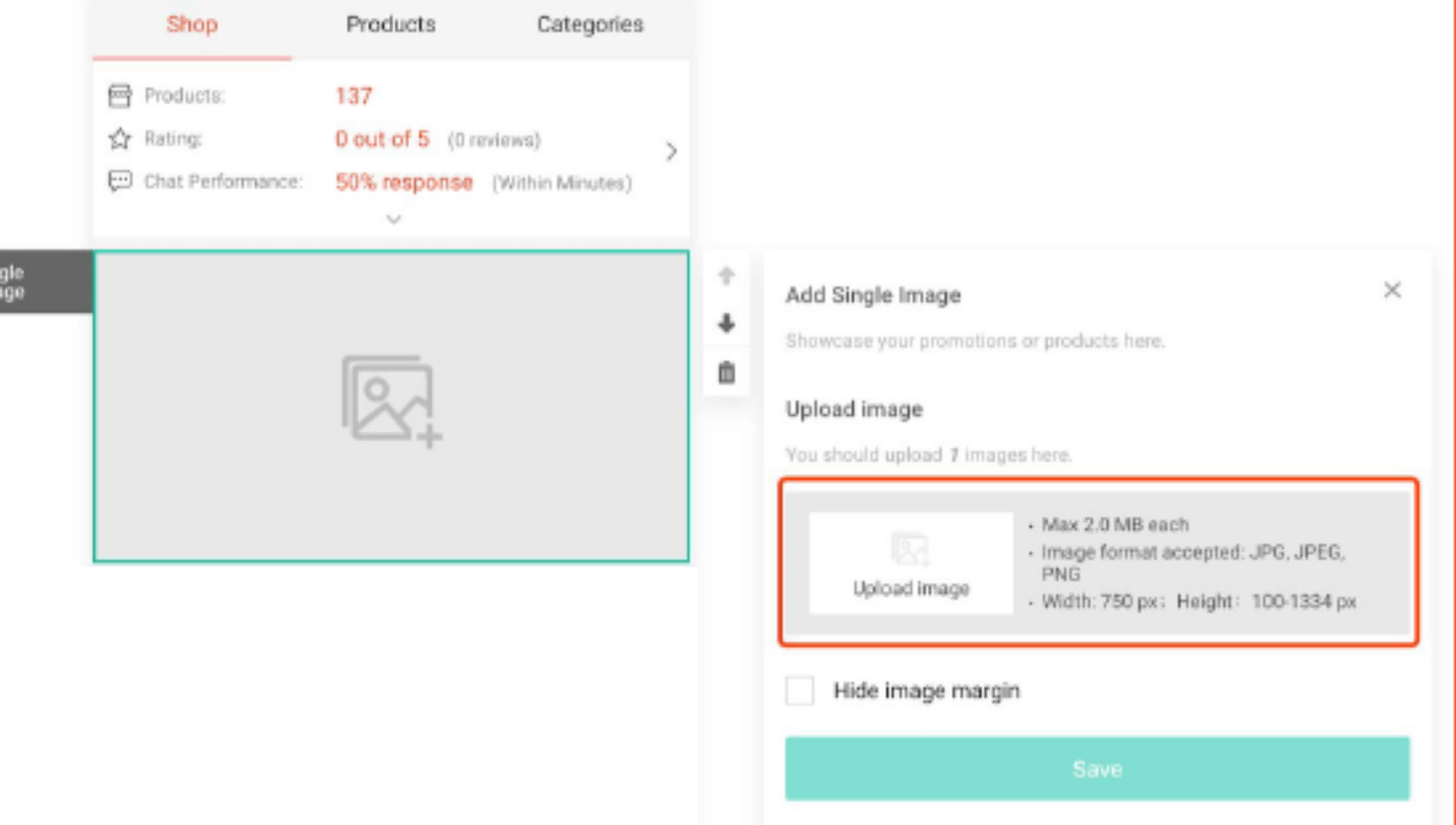
單擊“單個圖像”組件,使其顯示在畫布上。 從畫布中選擇組件。 單擊在組件屬性面板中找到的上載圖像縮略圖。
您上傳的圖像必須符合以下要求:
- 格式必須為JPG,JPEG或PNG
- 每個圖像的最大大小為2 MB
- 高度100像素1334像素
- 寬度750px
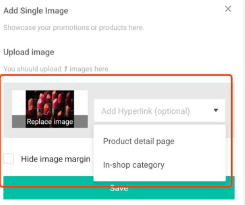
您還可以選擇將超鏈接添加到產品詳細信息頁面或店內類別頁面。
完成後,點擊保存。
多個點擊區域
通過多個點擊區域,賣家可以通過在單個圖像中超鏈接到多個頁面來最大化轉換。 這使您可以在單個圖像中展示多個類別或多個產品。
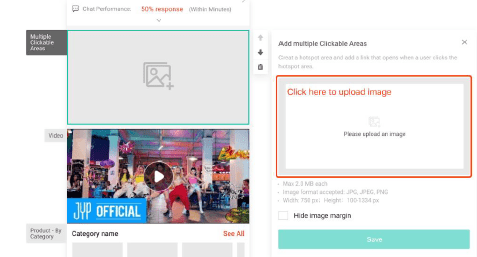
要開始使用多個單擊區域,請在組件面板上單擊該組件,以使其出現在畫布中。 選擇組件,以便可以在組件屬性面板中使用它。
點擊上傳圖片縮略圖,然後選擇一張圖片。
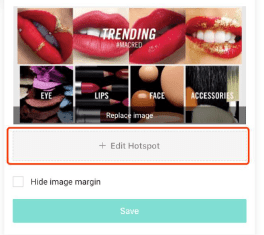
選擇“編輯熱點”。
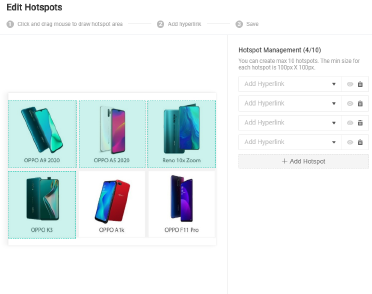 熱點與圖像中要在其中添加超鏈接的空間有關。 要添加熱點,您可以通過單擊“熱點”來使用“熱點管理”工具。 您也可以通過拖動鼠標來繪製圖像中的某些對象。
熱點與圖像中要在其中添加超鏈接的空間有關。 要添加熱點,您可以通過單擊“熱點”來使用“熱點管理”工具。 您也可以通過拖動鼠標來繪製圖像中的某些對象。
熱點創建提醒:
- 您最多具有10個熱點功能
- 您的熱點必須是四邊形且成4個直角
- 您的熱點尺寸必須為100 x 100像素
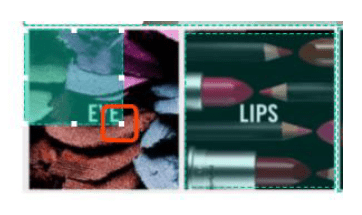
如果要調整其大小,請單擊特定的熱點。 錨點將出現,您可以通過拉入或拉出錨點來調整熱點的大小。
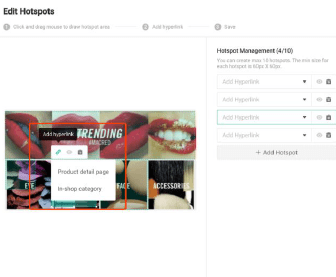
要添加超鏈接,請單擊熱點,然後會出現一個很小的超鏈接工具。 選擇是將超鏈接添加到商店類別還是產品詳細信息頁面。 請注意,所有熱點都需要具有超鏈接。
單擊確認保存進度。
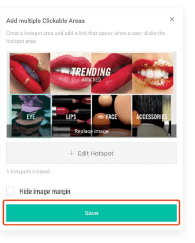
單擊“保存”以確認您的組件設置。
文字類別清單
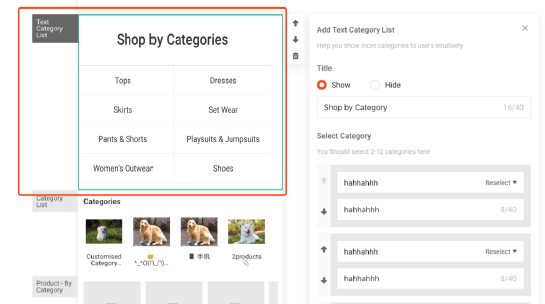
這使您可以選擇以列表格式顯示最受歡迎的類別。 這樣一來,上傳類別變得更加容易,因為您無需一一發布圖像。 買家也喜歡這種格式,因為他們可以同時看到所有類別。
您可以以列表格式添加2到12個類別。
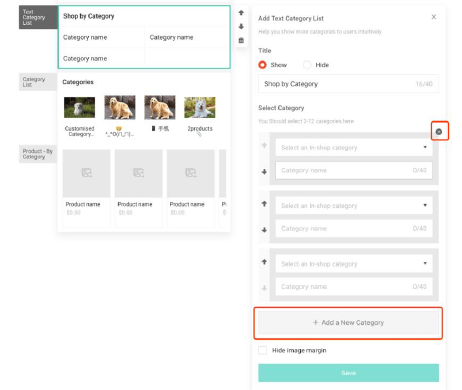
從組件面板中選擇“文本類別列表”。 您可以通過組件屬性面板添加類別。 選擇一個店內類別。 單擊店內類別選擇器,然後從活動類別列表中進行選擇。
請注意,選擇類別時,標題將自動出現在類別名稱框中,但您仍然可以對其進行修改。 如果需要添加更多類別,可以單擊“添加新類別”按鈕。
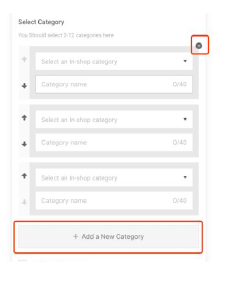
您還可以通過單擊向上和向下按鈕來重新排列類別的順序。 也可以通過將指針懸停在特定類別上,然後單擊“刪除”來刪除類別。
如何使用商店裝飾高級附加定制選項
隱藏標題和邊距
在“商店裝修基本”中,有一個白色的底邊將每個組件彼此分隔開。 每個不同的部分都有一個特定的標題。
使用Shop裝飾高級版,您可以隱藏標題和底邊距,從而獲得一種具有凝聚力且無縫的圖像設計。
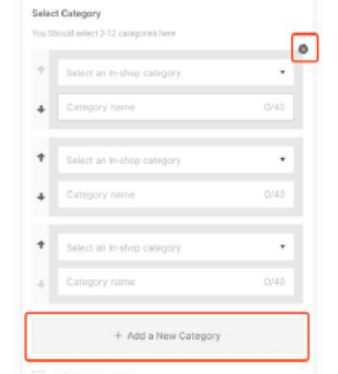
如果您不想在組件中顯示標題,則可以選擇“隱藏”並單擊“保存”。
在組件屬性面板中的排序工具下方,您可以在“隱藏底部”上打勾
保證金,然後單擊保存。
輪播高度的多種調整選項
輪播對於賣家來說是一種出色的工具,因為它可以使賣家在一幀中自動播放多達六張圖像。
商店裝飾基礎版和商店裝飾高級版中的輪播之間的主要區別之一是標準尺寸要求。
在Shop Decoration Basic中,圖像需要符合標準尺寸要求。 現在,在Shop Decoration Premium中,您將能夠通過輪播的各種高度範圍在圖像中創建更多視覺效果。
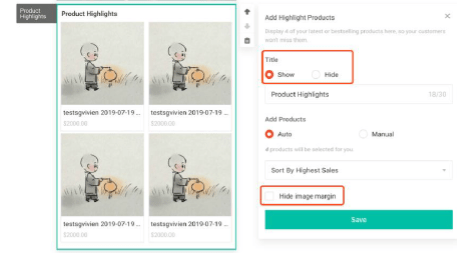
在組件面板上單擊一個新的輪播組件,以開始使用。 在組件屬性面板上,單擊“上載圖像”。 您也可以添加超鏈接作為選項。 首先,您需要確保輪播中的所有圖像都具有相同的尺寸。 保存設置,一切就緒。
所以請記住這一點,當您覺得需要提高商店的知名度時 - 您實際上可能只需要為其增添趣味,就這麼簡單。商店裝飾是增強 Shopee 商店視覺吸引力和傳播您的品牌的絕佳方式,幫助您建立信譽並同時吸引客戶!
想要在競爭中保持領先地位嗎?
Split Dragon 使用以轉化為中心的工具和數據驅動的解決方案來滿足您的電子商務需求。 聯繫我們探索更多策略 了解我們如何幫助您制定量身定制的策略,推動您公司的成功!
閱讀下一頁: 如何在 Lazada 和 Shoppee 上吸引客戶